инструкция по входу. Интерфейс мобильной версии Вконтакте
В этой статье я покажу все способы входа в ВК. Мы научимся открывать мою страницу Вконтакте на любом компьютере, телефоне или планшете. Также я расскажу что делать, если войти не получается.
Как войти в Контакт
Зайти на свою страницу ВК можно с любого устройства, где есть интернет и программа для просмотра сайтов. С компьютера, мобильного телефона, планшета. Даже с телевизора.
Прямо сейчас я покажу, как открыть свою страничку на популярных устройствах. А также расскажу, что делать, если профиль не открывается.
Вход ВК с компьютера
1 . Открываем новую вкладку.
2 . В верхней строке печатаем английскими буквами без пробелов vk.com или vkontakte.ru и нажимаем Enter на клавиатуре.
3 . Откроется либо личный профиль Вконтакте, либо главная страница сайта.
Если открылась главная, то нужно выполнить вход. Для этого в окошке с правой стороны напечатать свои данные от профиля: номер телефона или email, пароль. Затем нажать на кнопку «Войти».
Затем нажать на кнопку «Войти».
После этого загрузиться моя страница (стена) или новости. Вот это и есть вход Вконтакте. Теперь сайтом можно полноценно пользоваться: слушать музыку, играть в игры, переписываться с друзьями, вступать в группы по интересам.
Этот способ работает в любой программе для Интернета: Google Chrome, Yandex, Mozilla Firefox, Internet Explorer, Opera и других.
На заметку : многие пользователи заходят в ВК через поисковик Яндекс или Гугл. Просто печатают запрос «вконтакте моя страница» и переходят по ссылкам. Я не советуют так делать, потому что можно по ошибке попасть на мошеннический сайт.
В итоге вы введете туда свои данные и потеряете доступ к профилю. Поэтому лучше заходить в ВК тем способом, который я показал. Еще можно добавить сайт в закладки браузера или сделать его стартовой страницей .
Вход ВК с телефона или планшета
С телефона или планшета открыть свою страницу можно двумя способами:
- Через браузер
- Через мобильное приложение
Вход через браузер
происходит так же, как в компьютерной версии.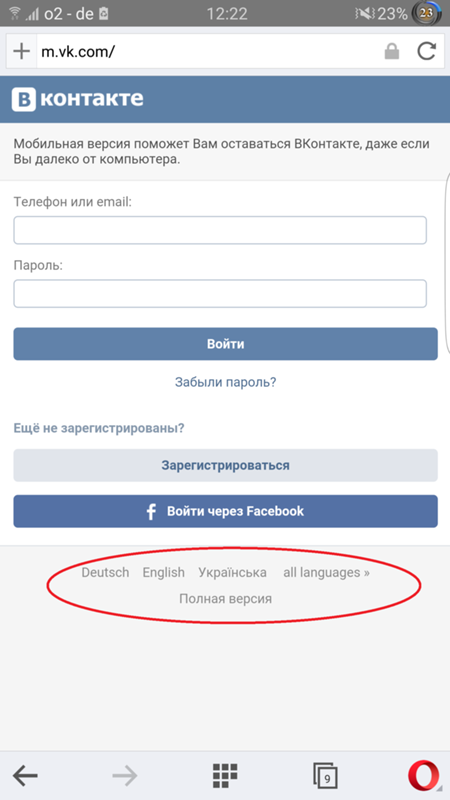
В верхней части программы для интернета печатаем m.vk.com и переходим на этот адрес.
Откроется мобильная версия сайта, куда печатаем данные для входа на мою страницу. И нажимаем «Войти».
Загрузится страница новостей. Вот и всё — вход выполнен!
Приложение — это специальная программа, которая устанавливается на мобильное устройство.
Оно удобно, если вы пользуетесь социальной сетью часто. В нем проще работать с сайтом: переписываться, слушать музыку, читать новости. Кроме того, приложение всегда онлайн. А это значит, что если кто-то напишет сообщение, вы сразу же его получите.
Есть официальное приложение от команды Контакта и несколько неофициальных от частных разработчиков (см. таблицу).
| Плюсы | Минусы | Ссылка для установки | |
|---|---|---|---|
| Официальное приложение ВК | ✔ Не только переписка, но и аудиозвонки ✔ Есть возможность удалить сообщение у всех участников беседы ✔ Удобно слушать музыку | ✘ Медленно работает (особенно на старых телефонах) ✘ Быстро разряжает батарею | Android Apple |
| Kate Mobile (Android) | ✔ Быстро работает ✔ Редко глючит ✔ Можно выбрать тему оформления и размер шрифта ✔ Есть невидимка (анонимный режим) ✔ Можно установить на SD карту | ✘ Бывают проблемы с подгрузкой фото в ленте | Android |
| Альтернативный клиент (Apple) | ✔ Быстро работает ✔ Не глючит, не зависает ✔ Можно выбрать размер шрифта в сообщениях ✔ Есть невидимка (анонимный режим) | ✘ Нельзя загружать фотографии в альбомы ✘ Нет видео ✘ Нет музыки | Apple |
На заметку
. Вы можете установить несколько приложений сразу. Обычно после небольшого тестирования становится понятно, какое из них больше подходит.
Вы можете установить несколько приложений сразу. Обычно после небольшого тестирования становится понятно, какое из них больше подходит.
Как установить приложение
Покажу на примере официального приложения ВК для Андроид. Неофициальные версии устанавливаются точно так же.
2 . Нажимаем кнопку «Установить» и ожидаем окончания загрузки.
3 . На экране появится значок, через который запускается программа. Открываем его.
4 . Печатаем свои данные для входа в социальную сеть и нажимаем «Войти».
5 . Несколько раз нажимаем «Далее» и в конце «Поехали!».
6 . Откроется раздел «Новости». Для перехода в другие разделы используйте нижнюю часть программы.
Вход на мою страницу Вконтакте без пароля и логина
Логин и пароль — это те данные, по которым происходит вход в социальную сеть. Без них в профиль попасть нельзя.
Чаще всего логин — это номер мобильного, на который была зарегистрирована страница . Реже — это адрес электронной почты. А пароль — это набор английских букв и цифр. Его также создают при регистрации.
А пароль — это набор английских букв и цифр. Его также создают при регистрации.
Как войти без пароля, если есть доступ к телефону
1 . Откройте сайт vk.com и в форме для входа нажмите на «Забыли пароль?».
2 . Введите номер телефона или электронную почту, на которую была зарегистрирована страница. Нажмите «Далее».
3 . Напечатайте буквы и цифры с картинки. Нажмите «Отправить».
4 . Введите фамилию, которая указана в вашем профиле и нажмите «Далее».
5 . Если фамилия совпадает, то Контакт найдет ваш профиль. Кликнете по «Да, это нужная страница».
6 . Получите код.
Он придет в смс сообщении на телефон. Введите его в графе «Код подтверждения» и нажмите «Отправить код».
Напечатайте новый пароль для своего профиля два раза и нажмите «Отправить».
Появится сообщение, что данные успешно изменены. Теперь нужно щелкнуть по логотипу VK в верхнем левом углу сайта. После чего выполните вход на мою страницу Вконтакте по новому паролю.
Как войти без пароля, если нет доступа к телефону
Если у вас нет доступа к номеру телефона, на который была зарегистрирована страница, то для входа придется пройти процедуру восстановления.
1 . Откройте сайт vk.com и в форме с правой стороны нажмите «Забыли пароль?».
3 . Напечатайте уникальный адрес профиля, например, vk.com/id123
Если вы не знаете свой адрес, щелкните по ссылке «Нажмите здесь» внизу.
Теперь через форму поиска человека найдите свою страницу. Для этого в верхней строке напечатайте имя и фамилию из профиля. Если людей с такими данными окажется слишком много, уточните параметры: страну, город, возраст и т.д.
Когда найдете в списке свой профиль, щелкните по ссылке «Это моя страница».
4 . Следуйте инструкции восстановления.
Обычно нужно сделать следующее:
Сейчас я по шагам покажу, как определить проблему и решить ее.
Если вы находитесь на территории Украины, то в вашем случае речь идет о глобальной блокировке.То же самое касается пользователей, которые пытаются открыть соцсеть на рабочем или учебном компьютере. В этих случаях поможет только .
Шаг 1: проверяем адрес сайта
Для начала нужно посмотреть на адреса сайта. Он указан в верхней строке браузера. Там обязательно должно быть написано vk.com или
Если вместо vk.com в этой строке указано что-то другое, значит, вы находитесь на мошенническом сайте.
Открылся сайт «Добро пожаловать | ВКонтакте» и в адресной строке написано vk.com? Значит, всё хорошо — заходите в свою анкету и пользуйтесь. Только на всякий случай поменяйте пароль и впредь входите в ВК .
А если в адресной строке снова написано что-то не то, значит, на компьютере вирус. Переходите сразу к шагу 3.
Шаг 2: пробуем войти с другого устройства
Итак, вы выполнили первый шаг. В адресной строке у вас всё правильно, но ВК по-прежнему не открывается. Причем другие страницы интернета работают исправно.
- Открываем программу для просмотра интернета;
- Верхней строке печатаем m.
 vk.com
и переходим на этот адрес.
vk.com
и переходим на этот адрес.
Если сайт НЕ открылся на другом устройстве . Значит, проблема глобальная. Бывает, Контакт недоступен по всему интернету. Это случается, когда разработчики обновляют систему или когда на сайте возникли технические проблемы. Советую просто подождать пару часов и попробовать войти снова.
Если сайт открылся на другой устройстве , а на вашем по-прежнему не работает, значит, проблема местного характера. Приступайте к следующему шагу.
Шаг 3: удаляем вирус
Есть такие вирусы, которые блокируют сайты на компьютере. Обычно это касается популярных ресурсов: Одноклассников, Вконтакте, Яндекса, Mail.ru. Сейчас я покажу, как очистить компьютер от подобных вирусов.
1 . Чистим файл hosts.
Для этого заходим в «Компьютер» (Пуск — Компьютер) и открываем тот Локальный диск, на котором находится система. Обычно это Локальный диск C.
Затем открываем папку Windows, в ней System32, потом drivers и в ней папку etc. Там будет файл hosts.
Там будет файл hosts.
Его нужно открыть через Блокнот. Для этого кликнуть по hosts два раза левой кнопкой мышки и в окошке выбрать Блокнот.
Теперь удаляем строку, где написано vk.com. Обычно она выглядит так, как на картинке (цифры могут быть другими).
И попробуем зайти в Контакт
Современные социальные сети в настоящее время – это огромный и разнообразный мир, в котором находится свое виртуальное общество, общается в нем и даже работает. Если раньше общаться в сети можно было только через ПК, то сейчас есть специальные мобильные версии. В данной статье вниманию представлена информация относительно того, что представляет собой мобильная версия ВК, как ею пользоваться и как войти в ВКонтакте мобильная версия для компьютера.
Аудитория социальной сети ВКонтакте достаточно обширна. Сложно найти человека, незарегистрированного в ней. Привлекает не только информационная и развлекательная наполненность, но простота разработанного функционала. Удобство встречает пользователя уже при осуществлении входа на портал.
Удобство встречает пользователя уже при осуществлении входа на портал.
Если нужно использовать ресурс – мобильная версия ВКонтакте на компьютере войти на нее можно при помощи стандартной схемы.
Несмотря на наличие мобильной версии ВК, немало пользователей для посещения сети используют обычный компьютер. Вход в профиль в этом случае осуществляется через браузер. Потребуется запустить сайт и в открывшемся окне ввести пароль и логин, установленные при регистрации.
Через компьютер можно зайти на полную версию сайта, а можно использовать мобильную версию.
ВК мобильная версия – войти через компьютер: вход без скачивания
Чтобы войти через компьютер в мобильную версию социальной сети потребуется вместо обычного адреса набрать m.vk.com, а потом ввести в форму личные регистрационные данные. Среди основных преимуществ использования мобильной версии можно отметить:
- Экономия используемого трафика, что важно для тех, кто использует безлимитный интернет;
- Экономичный расход заряда батареи;
- Отсутствие кнопки наверх и назад.
 Процесс перелистывания фото осуществляется при помощи мыши, как пальцем на смартфоне.
Процесс перелистывания фото осуществляется при помощи мыши, как пальцем на смартфоне.
Вход в данную версию ВК осуществляется аналогично входу всем остальным формам и версии данной социальной сети. Потребуется просто ввести в специальную форму пароль и логин.
Как скачать мобильную версию для ПК
Если есть желание использование на компьютере приложение мобильной версии ВК, потребуется предварительно скачать его. Если операционная система гаджета не является Андроид, предварительно нужно скачать специальную программу-эмулятор Андроид. Она позволяет подстраивать приложения и игры под данную операционную систему. Самое главное разобраться, как перейти по приложению, чтобы открылась моя страница на ПК.
Скачать программу необходимо на официальном сайте, а потом легко и просто установить ее.
После инсталляции и автоматически проведенной настройки, пользователю будет предложено пройти регистрацию в почте Google.
После этого откроется возможность войти в Play Google и скачать сайт ВК и все нужные программы и приложения.
Подводя итоги
Мобильная версия социальная сеть m vk com, вход в которую прост и понятен, пользуется все возрастающим спросом. Это удобные и экономичные приложения, позволяющие выполнять в сети все необходимые действия, связанные с общением и получением полезной информации.
ВКонтакте — бесплатное приложение на компьютер для Windows, смартфон и планшет на Android, на iPad и iPhone (iOS), а также для мобильных устройств на Win Phone.
Скачайте ВКонтакте бесплатно на компьютер для Windows, ведь это настоящее спасение для активных постоянных пользователей популяризированной российской соцсети.
Если вы хотите посещать излюбленный ресурс и не быть привязанным к единственному персональному устройству — компьютеру, тогда скачивайте данный софт на свой мобильный, либо загружайте удобную и практичную программу для Windows.
Сейчас каждый второй Internet-пользователь имеет собственный профиль в социальных ресурсах.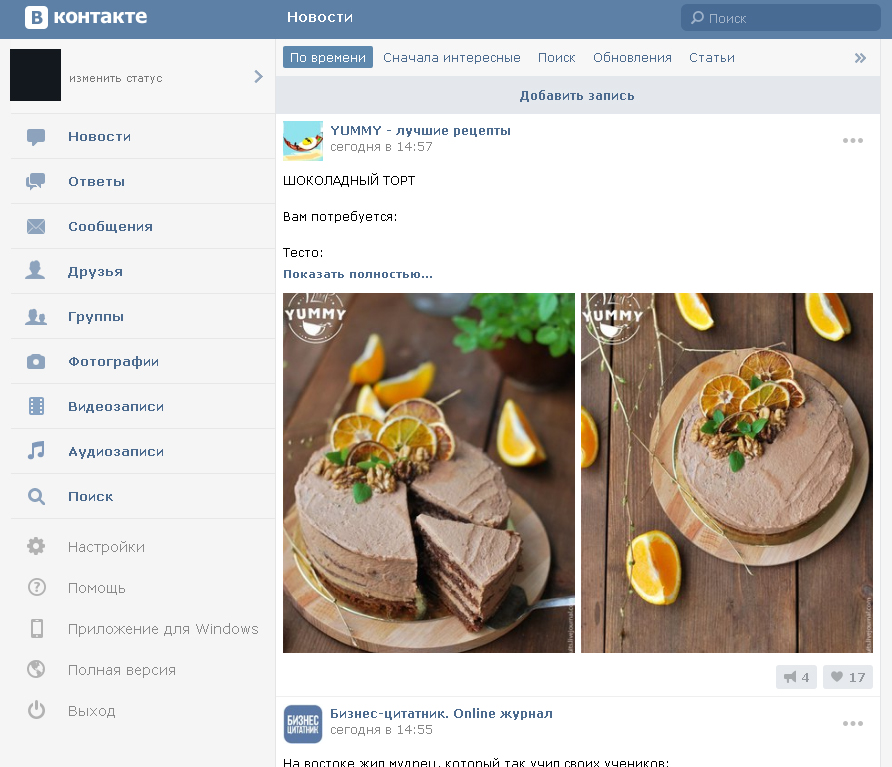 Наиболее посещаемым социальным сайтом является, естественно, Вконтакте. Многие уже не представляют обыденную жизнь без ленты новостей, обновлений друзей, постинга фотографий и, конечно, мгновенного онлайнового общения.
Наиболее посещаемым социальным сайтом является, естественно, Вконтакте. Многие уже не представляют обыденную жизнь без ленты новостей, обновлений друзей, постинга фотографий и, конечно, мгновенного онлайнового общения.
Зайти в онлайн без ПК теперь представляется возможным и со смартфона посредством программного приложения Вконтакте.
Данный официальный клиент рекомендует сам Павел Дуров, как оптимальное полнофункциональное средство, значительно экономящее Internet-трафик. Попадая в интерфейс приложения, пользователям предлагается авторизоваться и войти в персональный профиль.
После этого в мобильном или настольном клиенте позволяется просматривать/комментировать аватарки, фотографии, управлять аудиозаписями, заводить знакомства, добавлять друзей, публиковать статусы, смотреть и рекомендовать видео ролики, вступать в сообщества, а также подписываться на новости/обновления.
Таким образом, ВКонтакте реализовывает наилучшее соотношение оптимальности графического интерфейса с функциональностью пользовательской навигации. Нужно отметить, используемая многими компактная версия в Opera Mini, единственное преимущество которой заключается в экономии трафика, значительно уступает описываемой программе.
Нужно отметить, используемая многими компактная версия в Opera Mini, единственное преимущество которой заключается в экономии трафика, значительно уступает описываемой программе.
При входе на мобильную версию «ВКонтакте», пользователь получает возможность посещать свою страницу в социальной сети с компьютера, а также с мобильного устройства, при наличии подключения к Интернету.
Вход в мобильную версию для компьютеров и ноутбуков стал очень востребованным. Находясь на работе, отдыхе, в дороге можно свободно заходить на свою страницу, ведь не всегда администраторы и провайдеры блокируют доступ к ней. Данная версия сайта позволяет экономить трафик, ведь вся информация передается небольшим форматом в сжатом виде.
Мобильная версия ВКонтакте (ВК) для компьютера — вход на сайт
Перейти на мобильную версию сайта ВКонтакте можно по ссылке .
Это одна из самых популярных социальных сетей в мире, каждый день на свою страницу заходят миллионы пользователей, не обязательно все время заходить с компьютера.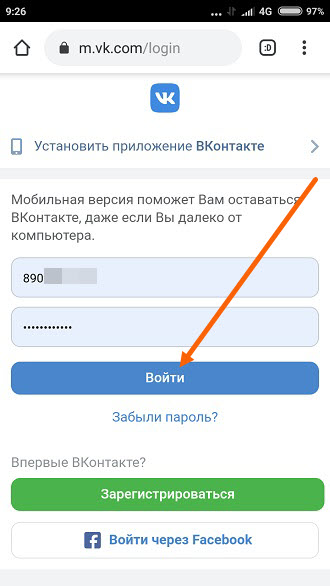 Вы можете войти с мобильного телефона или планшета и быть на связи с друзьями где бы не находились.
Вы можете войти с мобильного телефона или планшета и быть на связи с друзьями где бы не находились.
Данные для входа высылают на указанный номер или адрес электронной почты при регистрации, который потом используется как логин, затем можно пойти в мобильную версию Вконтакте на компьютере или мобильном устройстве. При помощи мобильного номера (если он привязан к странице), можно быстро восстановить доступ к странице при потере пароля.
Мобильная версия «Моей страницы»
Главной задачей мобильной версии – простое и удобное использование «Моей страницы» м.вк.ру, и чтобы были доступны все функции, которые есть в полной версии сайта. Как результат, мы получили удобную и функциональную версию. При входе в меню показаны все необходимые разделы с понятными значками:
Используя m.vk.com , система учитывает ограничение количества интернет-трафика и возможное снижение скорости передачи данных. Из-за этого, вся информация со страницы, фото и видео особенно, загружаеться в сжатом виде.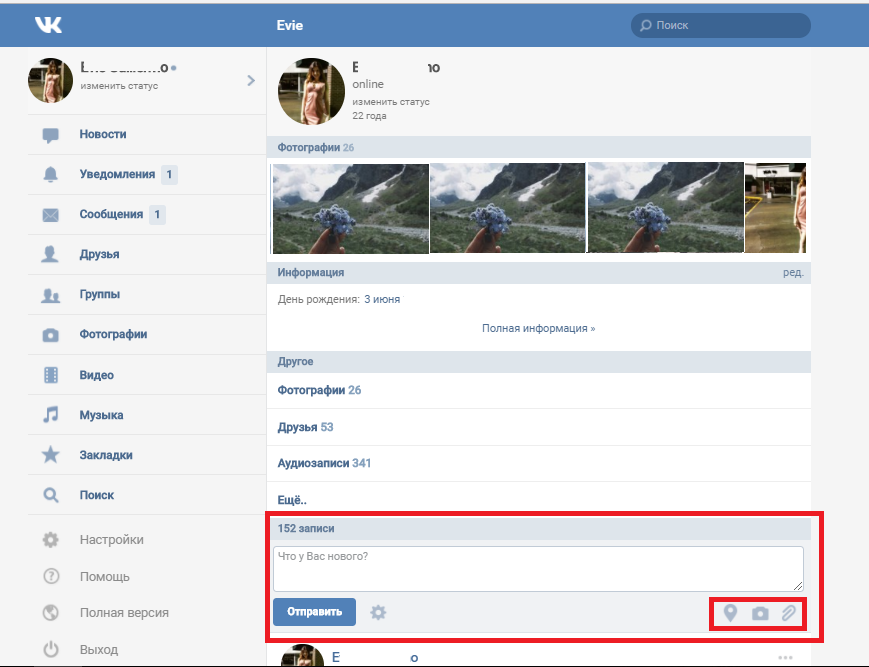
Просто и удобно реализовали получение сообщений, подарков и напоминаний, кликнув на которые происходит моментальный переход в ту область.
Возможности
При необходимости написать сообщение, войти в группу, полистать новостную. ленту, в любой момент можно воспользоваться такими возможностями:
- При наличии интернета на смартфоне или планшете, без проблем можно войти на свою страницу через мобильной версии ВКонтакте (ВК).
- Не просматривается системным администратором;
- Все мобильные устройства имеют большие функциональные возможности, имеются качественные камеры. Общение в ВК мобильной версии полноценно.
Почти каждый из нас, хотя бы однажды пытался зайти на свою страничку «Вконтакте» без логина и пароля. Согласитесь, бывает такое, что важная информация вроде пароля напрочь выветривается из головы и никак не получается ее вспомнить.
Мы расскажем вам, как попасть на страницу ВК без логина и пароля. Несколько простых, но эффективных способов выручат вас в трудной ситуации!
Вариант 1: воспользуйтесь браузером
Если вы забыли или утеряли свой пароль, для начала обратитесь за помощью к своему браузеру!
Скорее всего, ваш браузер «запомнил» пароль, поскольку в большинстве случаев в нем выбрана удобная функция, сохраняющая информацию для форм входа. Это позволяет в любой момент войти в социальную сеть, причем очень быстро.
Это позволяет в любой момент войти в социальную сеть, причем очень быстро.
Но не стоит всегда надеяться на сохранение пароля в браузере! Иначе рано или поздно вам все равно придется обратиться в службу поддержки ВК и восстановить пароль, поскольку данные, сохраняемые в браузере, периодически стираются. Это может произойти после того, как вы почистили кэш или куки, после сканирования устройства антивирусом, или же после переустановки операционной системы компьютера либо ноутбука.
Чтобы такого не произошло, записывайте важную информацию в блокноте! Да, это может показаться древним способом, но, поверьте, это надежно. Еще одним хорошим способом будет хранить пароли в специальном приложении для телефона под паролем, такие приложения шифруют информацию, поэтому это надежно!
Вариант 2: если нет пароля, но есть логин и телефон
Итак, у вас нет пароля от страницы «Вконтакте». Вот что вам нужно сделать для решения проблемы:
1. Зайдите на главную страницу ВК.
2. С правой стороны внизу вы увидите ссылку «Забыли пароль?». На нее нужно нажать, а затем в открывшемся окне вбить цифры своего телефонного номера, привязанного к странице, либо адрес электронной почты, указанный вами при регистрации в социальной сети, либо же — логин (если вы его помните).
3. Выполнив действия, описанные во втором пункте, нажмите «Далее».
4. В окне, которое откроется, необходимо ввести свою фамилию (ту, которая была вами указана в профиле), а затем нажать «Далее».
5. На данном этапе система предоставит вам данные, которые должны совпасть в вашей личной информацией. Если вы видите, что все правильно, жмите «Да, это нужная страница».
6. Подождите немного — вам придет смс с кодом. Имейте в виду, что информация поступит именно на тот номер, который вы указывали во время регистрации! Необходимо ввести полученный код в открывшуюся на странице форму и нажать на ссылку «Сменить пароль».
7.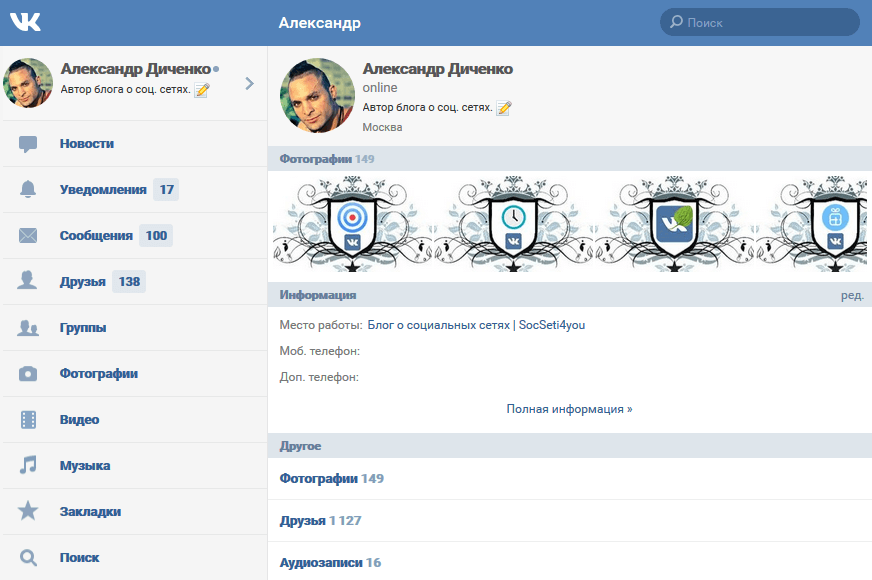 Придумайте новый, сложный пароль и введите его в форму.
Придумайте новый, сложный пароль и введите его в форму.
8. На заключительном этапе вы получите еще одно смс-сообщение, которое придет на указанный при регистрации номер телефона. В нем будет содержаться вся необходимая информация для входа. Сохраните ее!
Если вы все сделали правильно, то без труда попадете на свою страницу.
Вариант 3: если нет пароля, логина и телефона
Если случилось так, что у вас нет ни пароля, ни логина, а доступ к телефону временно отсутствует, то этот способ как раз для вас!
Вот что нужно сделать:
2 . Выберите пункт «Забыли пароль?».
3. В самом низу формы вы увидите надпись «Если вы не помните данных или не имеете доступа к телефону, нажмите сюда». Жмите на эту ссылку!
5. Подробно введите всю требуемую информацию в открывшуюся форму.
6. Если вы не помните даже старый пароль, то вам нужно воспользоваться заявкой на восстановление в расширенной форме. Вводите как можно более подробную информацию.
7. На заключительном этапе от вас потребуется два личных фото. На первом снимке должен быть отчетливо виден документ, удостоверяющий вашу личность, а на втором — вы на фоне открытой странички ВК. Все это необходимо для того, чтобы администрация социальной сети была уверена, что доступ к странице восстанавливается владельцем, а не злоумышленником.
После того, как вы загрузите корректные изображения, ваша заявка будет рассмотрена. Имейте в виду, что на это понадобится время (от нескольких часов до нескольких дней). Если вы отправите только одно из двух требуемых изображений или же приложите чужое фото, то администрация социальной сети напишет вам, что данные не приняты. Заявка будет отклонена без рассмотрения!
Но если вы все сделали верно, то совсем скоро сможете зайти на личную страницу.
Вариант 4: через телефон
Хотите вновь попасть на вкладку «Моя страница ВКонтакте», но забыли логин и пароль? Надеемся, что телефон у вас все-таки есть, поскольку этот простой способ расскажет, как попасть на личную страницу, используя мобильное устройство.
Имея под рукой смартфон, можно не переживать, что забыл данные. Последовательность действий для решения проблемы такова:
1. Зайдите на главную страницу ВК с телефона, а потом жмите на ссылку «Забыли пароль».
2. Введите свой e-mail или телефон в поле на открывшейся вкладке.
5. Дождитесь смс-сообщения. Оно придет на номер телефона, привязанный к профилю и будет содержать проверочный код. Введите проверочный код и нажмите «Продолжить».
6. Вам предложат придумать новый пароль, придумайте его и введите в соответствующие поле.
9. После нажатия на кнопку «Сменить пароль» вы увидите долгожданную новостную ленту своей странички
Надеемся, что у вас все получилось с первого раза!
Есть еще пара вопросов, которые мучают пользователей «ВКонтакте», утерявших личные данные:
- Кто-то кроме меня может восстановить пароль?
- Может ли злоумышленник войти на мою страничку, если я забыл мои логин и пароль и временно ею не пользуюсь?
Администрация социальной сети приложила максимум усилий, чтобы подобного не произошло. Как видите, если вы утеряли логин и пароль, то сможете восстановить данные, а вот злоумышленник никак не сможет попасть на вашу страничку без логина и пароля!
Как видите, если вы утеряли логин и пароль, то сможете восстановить данные, а вот злоумышленник никак не сможет попасть на вашу страничку без логина и пароля!
А вот и видео, в котором рассказывается, как попасть на свою страничку ВК, если забыт пароль!
ВКонтакте (ВК) мобильная версия — вход. Мобильная версия ВК — вход через компьютер
В этой статье, я расскажу поподробнее про мобильную версию Вконтакте, а именно про возможности, преимущества и про приложение этой версии. Ну и конечно же дам адрес ссылки. Итак, сразу начнем с самого главного, мобильный вариант находится по адресу m.vk.com По этой ссылке вы можете зайти с телефона, со своего смартфона, планшета и даже с персонального компьютера. Кстати, на ПК также все хорошо работает. Если у кого нету безлимитного интернета на компьютере, то такой вариант отлично подойдет, так как она ест намного меньше трафика, в отличи от полной.
Мобильный вариант была разработана для удобного пользования с телефонов. Она легкая, без каких-либо сложных структур, которые буду замедлять работу пользователя в соц. сети. Хоть структура и функционал немного уменьшен, но это никак не отразиться на удобстве прибывании пользователя. Вы сможет отправлять сообщения, просматривать фотографии, принимать сообщения, добавлять друзей и принимать заявки в друзья, комментировать фотографии и записи, ставить лайки и многое другое. На стандартный вариант в ВК можно также зайти через свой телефон, если же, конечно у вас мощный телефон, быстрый интернет и конечно много свободного трафика. Так как полная намного берет больше ресурсов в отличие от мобильной, но будет доступен весь функционал.
сети. Хоть структура и функционал немного уменьшен, но это никак не отразиться на удобстве прибывании пользователя. Вы сможет отправлять сообщения, просматривать фотографии, принимать сообщения, добавлять друзей и принимать заявки в друзья, комментировать фотографии и записи, ставить лайки и многое другое. На стандартный вариант в ВК можно также зайти через свой телефон, если же, конечно у вас мощный телефон, быстрый интернет и конечно много свободного трафика. Так как полная намного берет больше ресурсов в отличие от мобильной, но будет доступен весь функционал.
Основные возможности
Возможности:
- Основное меню, такое же как и в полной версии, только немножко измененная по дизайну;
- Пользователи могут добавлять и удалять фотографии, видео и аудиофайлы;
- Можно просматривать новости, ответы, оставлять комментарии;
- Смотреть календарь дней рождений;
- Пользователям будет доступна лента новостей ваших друзей и групп;
- Можно спокойно вступать и посещать сообщества и публичные страницы;
- Пользователи могут без особых проблем заниматься администрацией своих групп;
- Раздел с видео и аудиофайлами;
- В новостях есть специальные вкладки «ответов» и «комментариев»;
- Возможность искать людей, группы, сообщество, новости по фильтрации;
- Раздел с закладками, а также раздел «обсуждения» в сообществах;
- Не нужно постоянно перезагружать страницу, чтобы посмотреть есть ли новые сообщения в ваших диалогах.
 Все к вам придет без перезагрузки. Также маленькое дополнение, если ваш собеседник вам что-то пишет, то появится маленький индикатор набора текста;
Все к вам придет без перезагрузки. Также маленькое дополнение, если ваш собеседник вам что-то пишет, то появится маленький индикатор набора текста; - Если нужно быстро попасть в меню, то есть возможность быстро свернуть любой раздел;
- Можно создавать свои фотоальбомы и загружать в их свои фотографии;
- Без проблем сможете прикрепить к своим сообщениям на стене изображение;
- Можно отметить свое местоположения в записях профилей;
- Отображается вся информация о пользователи в его профиле, а так же можно посмотреть когда он посещал последний раз социальную сеть vkontakte;
- Можно сменить свой статус, посмотреть своих подписчиков, а также чужих;
- Можно также делиться со своими друзьями и подписчиками записями, которые вам понравились;
- Возможность отправить фотографии личным сообщениям своим друзьям;
- Специальная страница с настройками, где сможете изменить часовой пояс, отключить отображение изображений, сменить свой пароль, настроить отправку SMS оповещений о новых сообщениях;
- Если вдруг попали на полную версию сайта заходя с телефона, то вам поступит предложение с получением SMS на ваш телефон, по которой вы сможете перейти уже в мобильный вариант без ввода логина и пароля.

- Как видно, мобильная версия практически ничем не уступает основной. Видно, что разработчики хорошо позаботились о пользователях. Но на этом еще не все, теперь рассмотрим основные преимущества.
Преимущество
Преимуществ не много, но главное что они есть:
- Намного быстрее загружается, не зависает и не тормозит, в отличие от основного варианта, где наблюдаются подобные проблемы.
- Трафика употребляет на порядок меньше, нежели полная. Конечно, сейчас интернет-трафик не такой дорогой, и часто к концу месяца у многих еще остается не использованный, но все же это преимущество. Экономия должна быть во всем.
Официальное мобильное приложения
Также можете установить себе на телефон специальное приложение. Установит можно перейдя по ссылке, которая расположена по адресу vk.com/mobile
Наберите в адресной строке URL сайта, который вы обычно используете: http://vkontakte.ru или http://vk.com. На странице входа в аккаунт введите в поля формы свои логин и пароль — те же самые, как и при входе с компьютера. Нажмите на кнопку «Войти».
Нажмите на кнопку «Войти».
Обратите внимание, что система может запросить у вас последние 4 цифры телефонного номера, к которому привязан ваш аккаунт. Это делается в ваших же интересах, дабы не пустить на вашу персональную страницу посторонних людей. Введите эти цифры. Если вы не помните номер, к которому привязывали телефон, действуйте далее в соответствии с подсказками на экране.
Используйте сайта, если обычная в браузере вашего телефона работает некорректно: случается, что не те ссылки, не отправляются сообщения и прочее — в народе такие явления называют «глюками». Для всех сотовых операторов действуют следующие URL-адреса мобильных версий: http://m.vkontakte.ru и http://m.vk.com. Чтобы войти в свой аккаунт, вам нужно будет ввести те же логин и пароль, что и всегда.
Ознакомьтесь с действующим списком сотовых операторов, абоненты которых могут пользоваться мобильной версией сайта на льготных основаниях. Для этого авторизуйтесь в сети «ВКонтакте» и на своей странице сделайте переход: «Мои настройки» — « сервисы».
Льготы бывают разные. Например, по состоянию на декабрь 2011 г. абоненты сети «Билайн» могли использовать совершенно специальную мобильную версию сайта http://0.vkontakte.ru (в начале URL-адреса — цифра «0»). Льготный доступ — безлимитный трафик за небольшую абонентскую плату — предоставлялся клиентам «Мегафон» на тарифе «3D-общение». В Украине аналогичные льготы имелись у абонентов сетей Life:) и «Киевстар».
Изучите предельно внимательно все нюансы предоставления льгот, дабы потом у вас не возникло недоразумений с оплатой счетов. Уточните, распространяется ли бесплатный/льготный доступ на просмотр/скачивание медиафайлов — изображений, музыки, — или льгота действует только при обмене текстовыми сообщениями внутри сети, будет ли действовать льгота при просмотре страниц сайта «ВКонтакте» в веб-обозревателях сторонних разработчиков — Opera Mini, Bolt и прочее — или только в в «родном» браузере и т.д.
Установите на свой мобильный телефон программу-клиент сети «ВКонтакте». Эти программы разные и функционал у них также различный, так что точный список инструментов, которые станут вам доступны после установки, будет зависеть от конкретного приложения. Официального мобильного клиента для сети «ВКонтакте» не существует — все программы, которые распространяются в интернете, созданы усилиями сторонних разработчиков, следовательно, и корректную работу таких приложений вам никто не гарантирует. По крайней мере, так было на момент написания статьи — декабрь 2011 г.
Эти программы разные и функционал у них также различный, так что точный список инструментов, которые станут вам доступны после установки, будет зависеть от конкретного приложения. Официального мобильного клиента для сети «ВКонтакте» не существует — все программы, которые распространяются в интернете, созданы усилиями сторонних разработчиков, следовательно, и корректную работу таких приложений вам никто не гарантирует. По крайней мере, так было на момент написания статьи — декабрь 2011 г.
Сегодня речь пойдет о мобильной версии ВКонтакте и где найти версию для компьютера. Разберемся, как именно установить приложение ВК на самый обычный ПК.
Весьма часто бывает, когда приложение для социальной сети лучше, чем полная браузерная версия. Поэтому, будем пробовать устанавливать мобильную версию VK, но сначала небольшой обзорчик.
Описание VKontakte
Эта социальная сеть появилась очень давно, в далеком 2006 году. С тех пор там зарегистрировались миллионы, а может и миллиарды людей.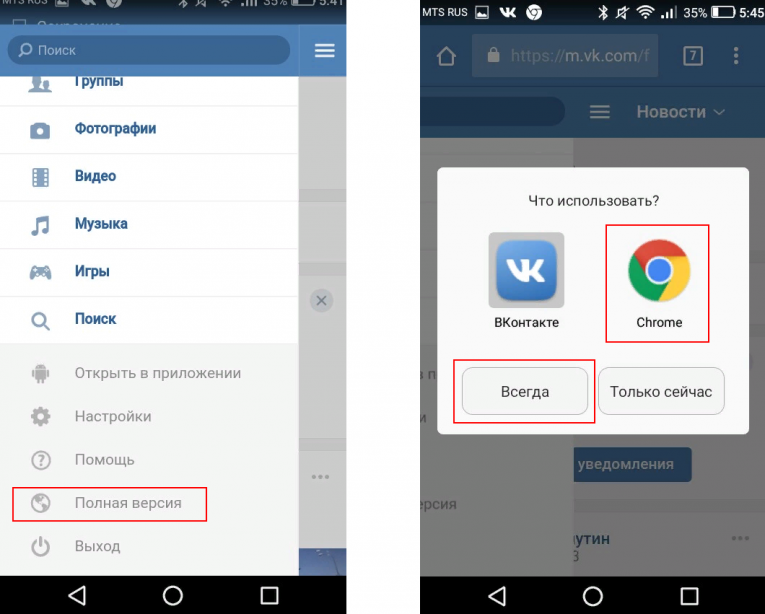 Думаю количество пользователей с каждым днем растет.
Думаю количество пользователей с каждым днем растет.
Все знают, что прямой конкурент Facebook. Несмотря на то, что именно он известен в мире, люди все равно предпочитают ВК, ведь тут всегда можно найти всех нужный друзей и знаменитостей.
Возможностей у нее много. Все начинается с самого банального создания странички своего профиля и заканчивается разными группами, страничками, играми, музыкой и много всего, что сможет вас развлечь.
В последнее время, перемен мы много не наблюдаем. Конечно появляются новые функции вроде «трансляции», счетчик просмотров. Но думаю это просто, чтобы не отставать от конкурентов.
Основные положительные качества можно отметить такие:
- можно найти почти любого человека;
- большой функционал;
- многоплатформенность.
Мобильная версия ВК — вход через ПК
Учитывая то, что браузерная версия ВКонтакте уже давно не в приоритете, мобильной пользуются все больше и больше и именно ее все хотят видеть на своем компьютере.
Оно и не странно, ведь она является более удобной и юзабельной. Более приятно выглядит и именно ее все видят на своих смартфонах и планшетах каждый день. Эмулятор Андроид станет для нас спасательным кругом.
Появление будет происходить таким образом:
- качаем себе один из эмуляторов: www.bluestacks.com — BlueStacks2, www.bignox.com — Nox App Player;
- выбрав первый вариант, придется сразу зайти свой профиль Гугл, после первого запуска;
- во втором случае, мы запускаем программу — затем Плей Маркет — и тут уже входим;
- в обоих вариантах, мы заходим в поиск Play Market — ищем «ВК» — устанавливаем.
Таким же образом может происходить появление и других социальных сетей, мессенджеров и прочих приложений. В общем всего, что имеет мобильную Андроид версию, можете устанавливать таким образом.
Вы наверно думаете, что вариант так себе. Я специально установил эту программу и себе на ноутбук, чтобы проверить насколько все практично в использовании.
Через BlueStacks 2
Весьма старенький эмулятор, но он активно обновляется и не думайте, что у него какой-то древний интерфейс. Все сделано по современному и весьма удобно.
Установка у меня не заняла много времени. Я какое-то время попользовался и вы знаете, если не нужно загружать часто с компьютера какие-то файлы, то все просто отлично.
Печатать удобно, а всеми остальными элементами просто управляем при помощи мышки. По сути, теперь курсор становится вашем пальцем. Уведомления приходят отлично и вы точно не пропустите сообщений.
Через Nox App Player
Этот вариант на сегодня тоже пользуется большой популярностью. Китайские разработчики сделали все возможное, чтобы сделать отличный эмулятор. Как в плане дизайна, так и производительности.
Приложение VKontakte тоже установилось без особых проблем. Пользоваться примерно также само, как и в прошлом варианте.
Немного по другому приходят уведомления, но тоже неплохо. Все работает без лагов и все функции абсолютно такие же, как и в мобильном приложении.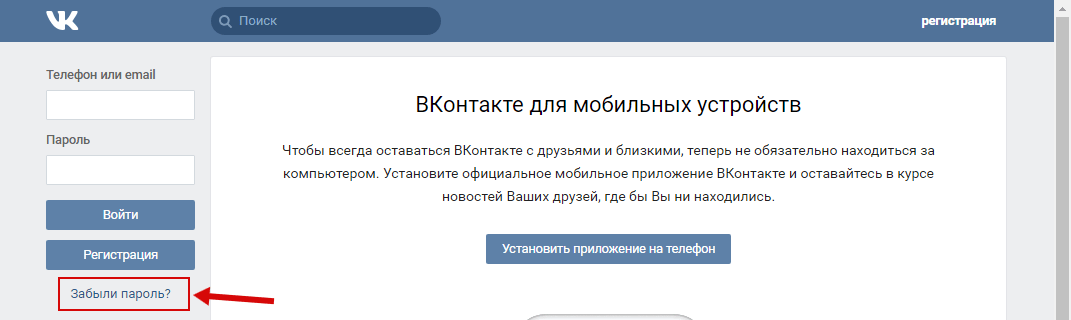
Заключение
Как видите, появление на компьютере мобильной версии социальной сети ВК, на сегодня реализовать на практике очень просто и даже нужно, если у вас есть такая потребность.
Кроме моих двух примеров программ, есть и другие эмуляторы. Суть у них не особо отличается, возможно немного интерфейсом и другими мелочами.
Каждое утро миллионов людей, пользующихся ресурсом «ВКонтакте», начинается с интернета и социальной сети, уже ставшей жизненной необходимостью. Здесь они могут увидеть предложение «скачать VK Мобильная Версия», а также получить лучший функционал для работы на телефонах и смартфонах.
Благодаря этой опции на протяжении дня пользователи могут не раз обращаться к заветной страничке, дарящей общение с друзьями, захватывающие игры, старую и новую музыку/видео.
Эта функция была создана для настоящих фанатов ресурса, «зависающих» на сайте более 2-х часов каждый день и боящихся не увидеть вовремя хоть одно сообщение или фото от друзей. Именно таких – истинных – поклонников заинтересует официально выпущенное приложение «Вконтакте» для телефона.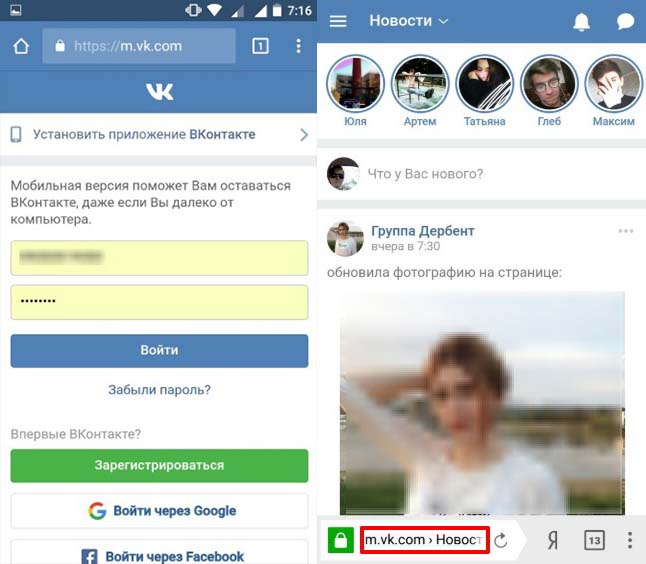 Бесплатно эту версию имеет возможность получить любой человек, пользующийся Android от 2.1.
Бесплатно эту версию имеет возможность получить любой человек, пользующийся Android от 2.1.
Фактически, мини-версия даже более комфортна, поскольку не требует Wi-Fi или мобильный интернет. Расходы трафика сведены к минимуму даже при просмотре видео и ленты новостей, переписке на нескольких страничках. Более того, можно идентифицировать себя на карте для друзей и знакомых, указав свое расположение территориально.
Особых сложностей для управления программой не существует: нужно всего лишь войти в социальную сеть с помощью программы. Для этого, как известно, нужно ввести логин/пароль, то есть пройти обычную авторизацию.
«ВКонтакте» в версии для телефонов и смартфонов выглядит не так, как в обычной. Некоторые отличия:
- Интерфейс удивит своей серо-черной отделкой (а не традиционно синей),
- Закладки для удобного управлениями разделами расположены внизу экрана,
- Странички-закладки включают новости, аудио, диалоги, друзья, информация о смене статуса или аватара.

К преимуществам приложения для Андроид можно отнести моментально доставляемые сообщения.
Помимо интернет меседжера Вконтакте, есть наиболее эффективные и популярные меседжеры – Ватсап, Вибер и Друг Вокруг!
На данный момент из всех перечисленны, наиболее популярным является WhatsApp, whatsapp скачать можно прямо сейчас с сайта бесплатно. Вторым по рейтингу считается Вайбер – весьма удобное и прагматичное приложение для совершения интернет-звонков. Третьим по популярности считается клиент социальной сети Друг Вокруг, скачать другвокруг можете уже сейчас.
Новый вариант любимого ресурса легок в использовании, но требует правильной настройки доступа в интернет на мобильном устройстве. Существуют такие способы захода в социальную сеть с телефона:
Следовательно, настоящим любителям «ВКонтакте» рекомендуется загрузить VK Мобильная Версия, чтобы не выпадать из виртуального сообщества надолго и быть на связи почти всегда.
В начале нынешнего года была выпущена свежая мобильная версия Вконтакте . Сделано это было специально для любителей просматривать обновления персональной страницы, используя свой смартфон. Данная версия популярной социальной сети была оптимизирована под особенности мобильной навигации, что отличает её некоторой упрощенностью и своеобразием интерфейса.
Сделано это было специально для любителей просматривать обновления персональной страницы, используя свой смартфон. Данная версия популярной социальной сети была оптимизирована под особенности мобильной навигации, что отличает её некоторой упрощенностью и своеобразием интерфейса.
Мобильная версия Вконтакте
Стоит отметить, что «мобильная» телефонная версия сайта на данный момент практически ни в чём не уступает основной. Реализован простой и удобный доступ ко всем важным функциям, приложение постоянно обновляется и дорабатывается программистами, которые уже сейчас довели мобильный аналог практически до полного соответствия функционалу компьютерного.
Опробовать мини-версию можно, перейдя по ссылке , причем она будет работать и на персональном компьютере, если у вас появится в этом надобность.
Загрузив главную страничку, можно увидеть всё те же основные разделы, что и в стандартной версии: список друзей, фотографии, личные сообщения, аудиозаписи, видеозаписи, новости, ответы, список групп и поиск.
Входит в этот список теперь и раздел с вашими закладками. Чуть ниже отображены подпункты изменения настроек, помощь от группы поддержки, переход на полную версию, и кнопка выход. Интересно, что у каждого из друзей рядом с заглавной фотографией профиля теперь виден номер телефона, если, конечно, он был указан ими при заполнении блока личной информации. Вы можете узнать точное время последнего посещения и тип использованного для входа устройства.
Отображение вкладок с новостями и фотографиями реализовано почти так же, как и в основной версии, в соответствии с которой также полностью сохранены настройки приватности. В новостях появились кнопки «Ответы» и «Комментарии». Осуществлена возможность редактирования записей, а быстрый доступ к основному меню легко получить, просто свернув отрытые странички. При перемотке вниз новостной ленты, записи загружаются автоматически.
Так же в данной версии, как и в компьютерной доступен раздел видеозаписи! Вы можете мгновенно просматривать, искать и загружать новые ролики в социальную сеть.
Личные сообщения доступны в виде общих диалогов, что является точным повторением дизайна полной версии. Отпала необходимость вручную обновлять страницу для отображения новых сообщений, тем более процесс набора текста собеседником оформлен и отображён графически. На время отсутствия, «Вконтакте» предлагает получать бесплатные смс-уведомления о полученных сообщениях.
Доступна стала загрузка фотографий, создание альбомов и отправка фото друзьям. Реализована возможность делиться приглянувшейся записью, загружать картинки на смартфон. Прикрепить изображение также можно к отметке местоположения в записи профиля. Перенесена из полной версии и лента фотографий.
Помимо основного меню с привычными кнопками, на главной странице пользователь сможет узнать, у кого из друзей наступил день рождения, и даже получит возможность поздравить их подарками, к списку которых получит доступ, нажав на строчку напоминания. Статус под именем теперь тоже можно менять «на ходу».
Существует также интересная возможность входа на мини-версию сайта социальной сети без использования . Для этого нужно перейти по этой ссылочке , и запросить получение ссылки в СМС-сообщении. В течение пары минут на ваш телефон поступит SMS-ссылка для прямого доступа на сайт без ввода пароля и логина. Так же если у вас имеется группа вконтакте, вы можете прямо с экрана телефона следить за её посещаемостью! И если она вас не устраивает, не устраивает количество подписчиков, то
Вк компьютерная версия вход через телефон. ВКонтакте моя страница (вход на страницу ВК). Мобильная версия Одноклассники через компьютер
Как мы уже не один раз уверяли, ВКонтакте — самая посещаемая русскоязычная соцсеть. Более того, это второй сайт по количеству посещений интернет-пользователями на территории России после поисковой системы Яндекс. Для того, что бы большая часть аудитории социальной сети всегда оставалась на связи,была придумана мобильная версией проекта.
В чем же основное отличии мобильной версии? Во-первых, она очень удобная для использования. Во-вторых, обладает массой всевозможных функций, в том числе загрузкой фотографий или, скажем, добавлением статусов. В-третьих, управление страницей может осуществляться с самых различных телефонов независимо от операционной системы. В-четвертых, это позволяет экономить вам интернет-трафик. Наконец, вы всегда находитесь в сети и не пропустите ни одного сообщения, присланного вам друзьями.
Во-вторых, обладает массой всевозможных функций, в том числе загрузкой фотографий или, скажем, добавлением статусов. В-третьих, управление страницей может осуществляться с самых различных телефонов независимо от операционной системы. В-четвертых, это позволяет экономить вам интернет-трафик. Наконец, вы всегда находитесь в сети и не пропустите ни одного сообщения, присланного вам друзьями.
Мобильная версия находится по адресу http://m.vk.com. Что интересно, ею вы можете воспользоваться не только при помощи своего сотового телефона, но и прямо с компьютера. При этом в настоящее время открываются не новости, как вы могли бы подумать, а меню. Что интересно, зайдя в список друзей, вы можете обнаружить номера их сотовых телефонов. Эта информация является открытой и берется из профиля пользователя (то есть речь идет о тех данных, которые человек оставил в открытом доступе). Если говорить об остальном меню, то никакой существенной разницы между мобильной и обычной версией нет.
Между прочим, несколько лет назад существовали несколько версий ВКонтакте для мобильной техники. Так, если вы пользовались КПК или смартфоном, то вам необходимо было заходить по ссылке pda.vkontakte.ru, а если речь шла о самом обычном мобильнике, то адрес был другой — m.vkontakte.ru. Спустя время обе версии были совмещены воедино на m.vk.com.
Так, если вы пользовались КПК или смартфоном, то вам необходимо было заходить по ссылке pda.vkontakte.ru, а если речь шла о самом обычном мобильнике, то адрес был другой — m.vkontakte.ru. Спустя время обе версии были совмещены воедино на m.vk.com.
Огромный плюс мобильной версии также заключается в том, что некоторые операторы сотовой связи предоставляют доступ к проекту совершено бесплатно, то есть за интернет-соединение вы не платите вообще. Впрочем, в наше время, когда 50 Мб трафика в сутки стоят всего 3 рубля, это не проблема.
Для двух самых популярных мобильных операционных систем созданы специальные приложения.
VKontakte для Android (ссылка Google Play). Программа распространяется через магазин Google Play. В чем ее преимущество? В первую очередь это самый маленький и самый удобный клиент ОС «Андроид» для социальной сети ВКонтакте. Во-вторых, им очень легко начать пользоваться — загрузите приложение на свой смартфон, откройте его и введите данные от своего аккаунта, больше никаких действий делать не нужно. В-третьих, приложение максимально оптимизировано для того, что бы потреблять наименьшее количество интернет-трафика.
В-третьих, приложение максимально оптимизировано для того, что бы потреблять наименьшее количество интернет-трафика.
Помимо того, что VKontakte для Android обладает стандартным набором функций, вы можете найти в ней для себя кое-что новенькое. Например, здесь имеются звуковые оповещения, автоматическое обновление страницы, автоотключение от сети и еще масса полезных «фишек», которые наверняка вас удивят и порадуют. Словом, если у вас телефон на базе системы «Андроид», используйте это приложение.
VK App для iOS (ссылка App Store). Если вы используете iPhone, iPad или iPod Touch, то специально для вас было создано официальное приложение, поддерживающее полный функционал ВКонтакте. Какие у него плюсы? Так, это наиболее быстрое приложение для работы в социальной сети для iOS. Оно великолепно работает не только на телефонах последнего поколения, но даже на iPhone 2G, который по современным меркам не наделен высокой мощностью и быстрой скоростью работы. VK App обладает такими возможностями, как удобные папки для друзей, закладки, смайлики, обзор фотографий и так далее. Приложение использует экран вашего телефона по максимуму — так, все фотографии и изображения выводятся во всю ширину экрана, если это, конечно, возможно. Наконец, программа работает по защищенному протоколу https, благодаря чему никто не сможет перехватить ваши данные.
Приложение использует экран вашего телефона по максимуму — так, все фотографии и изображения выводятся во всю ширину экрана, если это, конечно, возможно. Наконец, программа работает по защищенному протоколу https, благодаря чему никто не сможет перехватить ваши данные.
Оба приложения распространяются исключительно бесплатно. Обязательно скачайте их на свой смартфон и пользуйтесь на здоровье. Ну а если у вас обычный телефон, то используйте мобильную версию, расположенную по адресу http://m.vk.com.
Вконтакте Моя Страница — это личный аккаунт в ВК. Как только будет произведён вход на страницу Вконтакте перед Вами откроется масса полезных возможностей (поиск друзей, общение со знакомыми, прослушивание аудиозаписей и многое другое).
Если у Вас ещё нет аккаунта, то мы поможем . Это не так сложно как кажется. Также на нашем сайте полно уникальной и всей необходимой информации для качественного ведения профиля в соц. сети.
Вконтакте Моя Страница.
 Вконтакте вход на страницу
Вконтакте вход на страницуИтак, если Вы забыли, как зайти в соц. сеть, то мы напомним:
Вы ещё здесь? Тогда предлагаю Вам внимательнее почитать наш сайт. Столько качественной и интересной информации о Вконтакте Вы не найдёте нигде!
Раздел чего стоит — Вы будете приятно удивлены. У нас можно научиться менять тему страницы, скачивать музыку с ВК, получать бесплатные голоса и стикеры, смотреть гостей, накручивать лайки (подписчиков, репосты), даже зарабатывать в соц. сети.
Всё это и не только мы подготовили специально для Вас! Абсолютно бесплатно! Приятного времяпрепровождения на нашем сайте, друзья!
Современные социальные сети в настоящее время – это огромный и разнообразный мир, в котором находится свое виртуальное общество, общается в нем и даже работает. Если раньше общаться в сети можно было только через ПК, то сейчас есть специальные мобильные версии. В данной статье вниманию представлена информация относительно того, что представляет собой мобильная версия ВК, как ею пользоваться и как войти в ВКонтакте мобильная версия для компьютера.
Аудитория социальной сети ВКонтакте достаточно обширна. Сложно найти человека, незарегистрированного в ней. Привлекает не только информационная и развлекательная наполненность, но простота разработанного функционала. Удобство встречает пользователя уже при осуществлении входа на портал.
Если нужно использовать ресурс – мобильная версия ВКонтакте на компьютере войти на нее можно при помощи стандартной схемы.
Несмотря на наличие мобильной версии ВК, немало пользователей для посещения сети используют обычный компьютер. Вход в профиль в этом случае осуществляется через браузер. Потребуется запустить сайт и в открывшемся окне ввести пароль и логин, установленные при регистрации.
Через компьютер можно зайти на полную версию сайта, а можно использовать мобильную версию.
ВК мобильная версия – войти через компьютер: вход без скачивания
Чтобы войти через компьютер в мобильную версию социальной сети потребуется вместо обычного адреса набрать m. vk.com, а потом ввести в форму личные регистрационные данные. Среди основных преимуществ использования мобильной версии можно отметить:
vk.com, а потом ввести в форму личные регистрационные данные. Среди основных преимуществ использования мобильной версии можно отметить:
- Экономия используемого трафика, что важно для тех, кто использует безлимитный интернет;
- Экономичный расход заряда батареи;
- Отсутствие кнопки наверх и назад. Процесс перелистывания фото осуществляется при помощи мыши, как пальцем на смартфоне.
Вход в данную версию ВК осуществляется аналогично входу всем остальным формам и версии данной социальной сети. Потребуется просто ввести в специальную форму пароль и логин.
Как скачать мобильную версию для ПК
Если есть желание использование на компьютере приложение мобильной версии ВК, потребуется предварительно скачать его. Если операционная система гаджета не является Андроид, предварительно нужно скачать специальную программу-эмулятор Андроид. Она позволяет подстраивать приложения и игры под данную операционную систему. Самое главное разобраться, как перейти по приложению, чтобы открылась моя страница на ПК.
Скачать программу необходимо на официальном сайте, а потом легко и просто установить ее.
После инсталляции и автоматически проведенной настройки, пользователю будет предложено пройти регистрацию в почте Google.
После этого откроется возможность войти в Play Google и скачать сайт ВК и все нужные программы и приложения.
Подводя итоги
Мобильная версия социальная сеть m vk com, вход в которую прост и понятен, пользуется все возрастающим спросом. Это удобные и экономичные приложения, позволяющие выполнять в сети все необходимые действия, связанные с общением и получением полезной информации.
«Моя страница» ВКонтакте является личным профилем. Большинство трудностей со входом возникает из-за несерьёзного отношения к своим данным для входа.
Некоторые пользователи просто забывают свой пароль от своей страницы ВКонтакте. Администрация для таких случае добавила автоматические функции решения проблемы. О них будет написано в данной статье.
Если доступ в сеть ограничен на территории Украины или из-за закрытия системным администратором на работе или учёбе — можно войти на свою страницу ВК через проверенный
По умолчанию, в браузере установлена функция автоматического запоминания пароля и логина для входа на страницы социальной сети. Это позволяет зайти на страницу без пароля в любое время, открыв ее в своем браузере.
Это позволяет зайти на страницу без пароля в любое время, открыв ее в своем браузере.
Большое количество обращений в службу поддержки происходит из-за что, пользователи забывают свой пароль от аккаунта в социальной сети. После переустановки ОС, использования программ по очистке системы, действия вирусных программ и чистки антивирусами стираются временные данные браузера (кэш и куки). Обязательно надо записывать пароль или сохранять его в электронных блокнотах (желательно на дисках несистемного назначения: D, E и т.д.), чтобы в дальнейшем не сталкиваться с такими трудностями.
Если на «Мою страницу» ВКонтакте вход без пароля осуществляется с собственного смартфона, планшета, то никаких данных вводить не нужно. Рекомендуется в разделе «Безопасность » включить подтверждение входа по СМС-коду на SIM-карту, к которой привязан аккаунт. Таким образом, каждый раз понадобится вводить полученный код. В случае утери данных с ПК, зайти можно с мобильного устройства.
Вход в «Мою страницу» ВКонтакте без пароля — 1-ый способ
Зайти на начальную (главную) страницу сайта:
Потеряв личные данные, требуемые для входа, на самом сайте бесполезно их искать. Войти на свой профиль «Моя страница», если он заблокирован или напрямую с сайта vk.com без использования пароля невозможно. Правильно выполнив все указанные действия, без проблем получится зайти и пользоваться страницей, используя новый пароль.
2-ой способ восстановления доступа к своей странице ВКонтакте без пароля и телефона
Если забыт пароль и логин от аккаунта ВКонтакте, нет доступа к телефону , то ссылка «Забыли пароль?» не сможет помочь. Подойдет следующий вариант:
Рассмотрение заявки произойдет после предоставления двух корректных изображений документа. В случае, если одного из них не будет или приложено постороннее, то администрация сайта ВК отклонит заявку без рассмотрения.
Как узнать пароль и возможно ли войти в свой аккаунт ВКонтакте без него?
Практически все трудности с утерей личных данных решаемы достаточно быстро, равно как и в социальной сети .
Сайт ВКонтакте хранит всю личную информацию. На «Мою страницу» ВКонтакте вход без пароля совершить невозможно, но не стоит переживать, если вдруг он забыт. Пока страница не восстановится, никто не сможет на нее зайти. Если нужно изменить свои данные, можно прочитать в статье .
Если система выдает сведения, что адрес электронной почты не зарегистрирован, неверно введен пароль, то скорее всего, эти данные учетной записи вводятся неправильно. Сделав все правильно, проблем с входом в аккаунт социальной сети vk.com не возникнет.
Преимущества данной версии неоспоримы, а функционал довольно прост, что предоставляет массу преимуществ.
Мобильная версия для данного сайта была разработана очень давно и использовалась ещё на старых кнопочных телефонах. Однако прогресс не стоит на месте, и разработчики ВК прекрасно это понимают.
Именно поэтому новые версии мобильной версии выпускаются регулярно, что помогает свести недостатки и ошибки к минимуму.
Конечно теперь мобильная версия ориентирована больше на смартфоны и планшеты , однако она по-прежнему остается удобной, функциональной и более простой нежели обычная версия сайта.
Функционал мобильной версии
Несмотря на то, что мобильная версия сайта гораздо более проста в использовании, однако количество её функций всё равно остается значительным. Поэтому стоит разобраться с ней полностью.
Прежде всего стоит отметить интерфейс, который не сильно отличается от обычной версии- всё тот же сине-белый цвет.
Меню всё равно схоже, что позволяет пользователю не теряться при переходе от обычной версии к мобильной.
Регистрация
Читайте также: Как быстро и бесплатно сделать накрутку лайков ВКонтакте
Достаточно ввести электронный адрес или телефон, на который зарегистрирована страница, а после пароль. Нажав кнопку «Войти» пользователь автоматически попадает в раздел «Новости» .
Меню
Чтоб открыть меню необходимо нажать на 3 черточки, которые находятся в левом верхнем углу. После чего можно переходить по разделам мобильной версии.
Также меню можно открыть, проведя пальцем по экрану слева на право.
Моя страница
Чтоб попасть в раздел «Моя страница» , мобильной версии социальной сети Вконтакте, в разделе меню нужно нажать на фотографию вашей страницы (аватарку).
После чего откроется основная страница профиля (Моя страница).
Здесь можно посмотреть всю основную информацию о пользователе, а также её изменить. Для этого проводим ряд действий:
- нажимаем на три точки в правом верхнем углу
- раздел «редактировать страницу»
- меняем основную информацию
- нажимаем галочку в правом верхнем углу
Те же самые действия можно произвести в разделе меню «Настройки» , «Редактировать страницу» .
Стоит отметить, что в мобильной версии можно изменять только самую основную информацию, такую как:
- фамилия
- дата рождения
- семейное положение
- город
Чтоб изменить остальную информацию о себе пользователю придется перейти к обычной версии сайта.
Читайте также : Как пользоваться Снапчат (Snapchat) — Пошаговый мануал
Аватар
Фотографию профиля также можно изменить в разделе «Моя страница»
. Сделать это можно 3 способами:
Сделать это можно 3 способами:
1 Нажать на фото профиля в разделе . После этого в высветившемся окне нажать на «Загрузить из галереи» или «Сделать снимок» . После чего выбрать фотографию или же сфотографировать. После загрузки необходимо будет задать миниатюру, которая будет высвечиваться как иконка у других пользователей.
2 В нижнем правом углу фотографии нажать на фотоаппарат. Далее проделать выше написанные действия.
3 Нажать на пункт «Фотография» . Он находится сразу после основной информации и обозначен фотоаппаратом. После этого сразу будет предложено выбрать фото из галереи. Выбрав фото его можно отредактировать, добавив различные эффекты. После чего нажать копку «Прикрепить » и в высветившемся окне нажать на «Изменить мою фотографию» .
Читайте также: 7 причин почему нельзя зайти на свою страницу ВКонтакте
Новая запись
Добавить новую запись на стену можно несколькими способами, однако основными из них являются:
1 Поделится постом с чужой страницы/группы. Это можно сделать, нажав на мегафон внизу записи, после чего в высветившемся окне «На своей странице».
Это можно сделать, нажав на мегафон внизу записи, после чего в высветившемся окне «На своей странице».
2 В разделе «Моя страница» нажать на пункт «Новая запись» , который находится под основной информацией. Написать запись, добавить необходимые файлы и нажать на галочку в верхнем правом углу.
3 Также если нажать на пункт «Фотография» , о котором писалось выше, а после выбора фото и нажатия на «Прикрепить» в высветившемся окне выбрать пункт «Опубликовать на стене», то приложение автоматически перекинет вас к созданию новой записи.
4 В пункте «Настройки» нажать на «Запись» .
Читайте также: 6 Способов: Как скачать видео с ВКонтакте (VK) на телефон +Отзывы
Новости
В меню мобильной версии можно зайти в раздел «Новости»
. Тут можно не только просмотреть посты пользователей и групп, на которые вы подписаны, но также запустить «Эфир», создать «Историю»
. Тут же имеется возможность просмотреть истории и эфиры ваших друзей и пользователей, на которых вы подписаны.
Мобильная версия, также как и обычная, предоставляет возможность фильтрации новостей. Для этого, находясь в разделе, необходимо нажать на «Новости» и задать интересующие параметры.
Читайте также:
История
Эта функция ВКонтакте появилась не так давно, однако сыскала себе определенную популярность. Она позволяет публиковать ряд фотографий (или одну), которые как бы раскрывают основное событие одного дня.
Фото из истории исчезают через 24 часа после их публикации и тогда можно загрузить новые.
Для того чтоб загрузить историю пользователю необходимо будет делать снимки в реальном времени, которые после одобрения пойдут в раздел.
Читайте также: Рейтинг социальных сетей 2017 года: ТОП 20
Эфир
Название функции говорит само за себя. Также как и предыдущая, появилась не так давно.
При помощи её можно общаться со своими друзьями и подписчиками в реальном времени.
Однако что интересно – видеть и слышать будут только вас, а вы можете читать комментарии в прилагающемся чате.
Ответы
Данный раздел позволяет смотреть все действия других пользователей производимые на вашей странице (лайки , комментарии).
Также здесь будут высвечиваться ответы на ваши записи или комментарии, которые вы оставили в группах, сообществах или на страничках других пользователей.
В подразделе «Комментарии» можно смотреть истории комментариев под любой записью, где вы оставили свой.
Также имеется возможность установки фильтра для просмотра конкретных аспектов таких как:
- Стена
- Упоминания
- Комментарии
- «Мне нравится»
- Копии
- Подписчики
Фильтры устанавливаются после нажатия на значок, который находится в правом верхнем углу раздела.
Сообщения
Естественно всё располагается более компактно.
Поиск по сообщениям можно осуществить, нажав на лупу в правом верхнем углу.
Написать новое сообщение – нажать на карандаш в правом нижнем углу, а после выбрать сообщество или пользователя которому хотите написать.
Не так давно ВКонтакте появилась возможность писать сообществам. Это достаточно удобно, особенно если это торговая страничка.
Непрочитанные исходящие сообщения отмечаются точкой, а входящие – подсвечиваются и обозначаются количеством написанных сообщений.
Друзья
Также вполне привычный раздел меню, который практически не подвергается изменениям. Можно посмотреть всех друзей или же только тех, кто находится в сети.
Нажав на «Друзья» вверху раздела можно просмотреть дни рождения, заявки, а также сформированные списки друзей.
Стоит также отметить, что сейчас в мобильной версии вконтакте первые пять друзей – те кто первые по рейтингу, остальные располагаются по алфавиту.
Однако если такое формирование списка кажется вам не удобным, то его можно изменить в настройках до привычного рейтингового списка, как в полной версии сайта.
Группы
В данном разделе можно просмотреть сообщества и встречи, на которые вы подписаны, соответственно имеются 2 подраздела:
- сообщество
- встречи
Нажав на «Сообщества»
вверху раздела можно перейти к управлению созданными вами группами.
Поиск осуществляется нажатием на лупу в правом верхнем углу.
Даже не смотря на меньшее количество функций, мобильная версия всё же позволяет создавать группы, публичные страницы и мероприятия.
Для этого необходимо нажать на + в правом верхнем углу, ввести название и выбрать тип создаваемого сообщества.
Приложение вк для компьютера. Вконтакте. Какими функциями располагает моя страница ВК
В 21 веке уже никого не удивишь наличием странички в социальной сети. Скорее наоборот, люди вас не поймут, если у вас ее не будет. Теперь можно без проблем поддерживать отношения с коллегами, друзьями, одноклассниками или просто незнакомыми люди, которые находятся за тысячи километров от вас. Миллионы популярных песен, забавных видеороликов, увлекательных игр и сообществ будут доступны, если скачать Вконтакте на компьютер прямо сейчас. В использовании данной версии есть намного больше преимуществ, чем в браузерной.
О приложении
Вконтакте — это приложение, которое позволяет использовать все функции одноименной социальной сети, особенно популярной на территории СНГ. В современном обществе очень сильно укрепилось использование различных соц.сетей. Люди находят друзей, общаются со знакомыми, играют в игры и узнают не только последние новости, но и много полезной информации. Более того, они обычно заполнены большим количеством смешных мемов, забавных видеороликов и музыки.
В современном обществе очень сильно укрепилось использование различных соц.сетей. Люди находят друзей, общаются со знакомыми, играют в игры и узнают не только последние новости, но и много полезной информации. Более того, они обычно заполнены большим количеством смешных мемов, забавных видеороликов и музыки.
Вариантов общения здесь масса. Можно переписываться в личном чате, а можно организовывать групповые и веселиться вместе со всеми. Это не обязательно могут быть ваши друзья, тут много людей, имеющих схожие с вами интересы, поэтому скучно вам точно не будет. Отправляйте фото, песни, голосовые сообщения, видеоролики и делитесь постами из популярных пабликов, закрепив их на своей ленте. Групп в сети много, можно найти любую на самую разную тематику.
В отличие от браузерной версии, мобильной пользоваться гораздо легче. Здесь нет назойливой рекламы и неудобно расположенных элементов меню. Социальная сеть заработала в Октябре 2006 года в качестве аналога Facebook. Она стала очень популярной и одной из самых используемых в мире.
Видео-обзор
Возможности приложения на ПК
Социальная платформа ВКонтакте имеет массу возможностей, которые сделали ее очень известной. Однако для их использования, вам понадобится пройти регистрацию Это процедура не занимает много времени и будет сделана всего в пару кликов.
Полезно знать!
Не так давно были исключены любые методы регистрации кроме как с помощью мобильного телефона. Такое решение было принято в связи с появлением большого числа пустых аккаунтов, использующихся только как способ «накрутить» лайки и комментарии.
Зарегистрировавшись, пользователь получает в распоряжение весь широкий функционал приложения VK на ПК и сможет наконец-то использовать его. Интерфейс веб-сервиса представляет собой страницу, на которой отображаются все данные, а также выпадающее меню в левой части экрана, с помощью которого можно переходить по другим разделам. На вкладках отображаются пункты по переходам к ленте, друзьям, чатам, играм, группам и так далее.
Настраивая свой профиль, можно указать свои личные данные. Например, школу, ВУЗ, город проживания, год рождения, интересы и взгляды на жизнь. Сделать это можно, если вы хотите, чтобы одноклассникам или знакомым было легче вас найти.
На ленте новостей с регулярными обновлениями отображаются все записи, которые были размещены интересующими вас сообществами или друзьями. Благодаря новым фильтрам, можно показывать только самые интересные посты.
На своей странице вы можете размещать фотографии и видеозаписи. Более того, вам также позволено делать репосты из групп и страниц друзей и знакомых. В специальной вкладке фотоальбомы можно создавать их и настраивать уровень доступа к ним. Также всю страницу можно закрыть от глаз посторонних пользователей.
С музыкой и видеозаписями работа происходит похожим образом. Имеются два разных меню, доступ к которым можно также ограничивать настройками приватности. Музыки на просторах сети очень много. Вы можете даже сами загружать ее со своего компьютера и пополнить общую базу.
С видеороликами все так же. Однако здесь имеется возможность проведения трансляций в режиме реального времени. На них можно играть в игры, общаться с друзьями, петь песни и заниматься чем угодно, параллельно общаясь в специальном чате с теми, кто вас смотрит.
Пользователю доступно большое количество настроек, включающие в себя множество пунктов. Тут можно настроить язык, параметры безопасности и приватности, защитить аккаунт, добавить других пользователей в черный список и оформить платежи.
Если вы решили установить VKontakte на компьютер, то помните, что там действует очень серьезная модерация, поэтому нужно соблюдать некоторые правила. Например, нельзя комбинировать буквы латинского алфавита и кириллицы в своем имени. Администрация рекомендует, но не настаивает на том, чтобы вы указывали только реальные имена. В первый раз можно указать что угодно. Однако потом, любая смена имени будет сопровождаться длительной модерацией и заканчиваться скорее всего отказом, если выяснится несоответствие правил. При потере пароля восстановить доступ к аккаунту можно, но придется проходить аутентификацию. Доступ к социальной сети лучше ограничить для детей младше 16 лет.
При потере пароля восстановить доступ к аккаунту можно, но придется проходить аутентификацию. Доступ к социальной сети лучше ограничить для детей младше 16 лет.
Преимущества и недостатки приложения
Преимущества
- Абсолютно бесплатная регистрация.
- Большое количество активных пользователей.
- Самая популярная платформа в странах СНГ.
- Возможность гибкого поиска друзей и знакомых.
- Огромное облако для хранения фотографий, аудио и видеофайлов.
- Полная безопасность и защищенность аккаунта.
- Огромное число сообществ и публичных страниц, где каждый сможет найти круг своих интересов.
- Конфиденциальность.
- Понятный и гибкий интерфейс.
- Уведомления при поступлении нового сообщения, видео или записи.
- Чат, в котором можно вести большое число переписок одновременно.
К сожалению, недостатки у программы тоже имеются.
Недостатки
- С последним обновлением был введен 30-минутный лимит на прослушивание музыки.
 Теперь пользователям данного приложения придется приобретать недорогую подписку.
Теперь пользователям данного приложения придется приобретать недорогую подписку.
Как установить Вконтакте на компьютер
Устанавливается все довольно быстро. Чтобы в полной мере наслаждаться всеми функциями данного приложения на ПК, придется загрузить специальную утилиту.
Она представляет собой эмулятор . С ее помощью можно создать в системе виртуальный смартфон и с легкостью запускать любые игры и программы для телефонов.
- Скачайте утилиту и установите все ее компоненты.
- Запустите программу и убедитесь, что все работает.
- Через главное меню девайса откройте магазин Плей Маркет.
- Воспользовавшись строкой поиска, найдите приложение.
- Завершите установку.
Полезно знать!
Помните, что для перебойного доступа в Play Market вам понадобится создать новый Google аккаунт или ввести данные от имеющегося.
Если вы хотите успешно запустить приложение Вконтакте на windows, то обязательно проверьте, соответствует ли ваш ПК заданным системным требованиям.
Вывод
VK — это одна из незаменимых черт современного человека. Люди посещают просторы этого сервиса по несколько раз в день. Скачать Вконтакте на компьютер вы можете уже сегодня, это не займет много времени, но значительно облегчит ваш опыт использования данной сети. С программой у вас всегда будет быстрый доступ к своему профилю. Не забывайте включать интернет.
Вас ждет море увлекательных событий и приятных впечатлений. Общение без границ, прослушивание любимых песен и просмотр качественных кинолент и телешоу — теперь все это доступно для вас буквально в два щелчка.
Среди пользователей ВК компьютерная версия по праву считается самым удобным способом использования соц. сети, ведь приложение и мобильная версия по сравнению с ней имеют ограниченный функционал и гораздо меньшее количество возможностей. В чём именно заключаются её преимущества, вы сможете узнать из этой статьи.
Чем отличаются адреса сайта на компьютере и на смартфоне?
- Тогда как для мобильных устройств разработан адаптивный сайт https://m.
 vk.com
— он, конечно же, лишён некоторых функций, но зато более удобен для небольших дисплеев телефонов и планшетов.
vk.com
— он, конечно же, лишён некоторых функций, но зато более удобен для небольших дисплеев телефонов и планшетов.
В чем заключаются преимущества компьютерного (полного) сайта?
Десктопный сайт предназначен для больших мониторов, его интерфейс организован таким образом, чтобы пользователи могли легко найти нужные функции и сервисы. Поэтому страница десктопного сайта отображает большое количество разделов, а ряд кнопок дублируется. Далее более подробно расскажем об основных преимуществах , которыми он обладает:
- Два меню: левый бар и меню, которое вызывается кликом по значку на верхней панели с именем профиля.
- Наличие ряда важных, но редко используемых разделов: «Товары» , «Управление» , «Документы» , «Мобильные сервисы» , «Настройка приложений» .
- Если вам нужно отредактировать личную информацию, то обязательно используйте полную версию ВКонтакте для компьютера (Вход > «Моя страница» > кнопка «Редактировать»
под аватаркой).

- Возможность использовать все расширения и игры, установленные в сервисе.
Но не стоит забывать, что разработчики больше времени уделяют всё-таки именно мобильному варианту. Поэтому многие действия на экране ПК выполнить достаточно проблематично. Например,для того, чтобы или , придется пройти целый квест.
Стоит отметить, что vk com — компьютерная версия, при входе на мою страницу через телефон по этой ссылке пользователь будет переадресован на
Как осуществить вход в соц. сеть?
Обращаем ваше внимание на то, что есть два официальных способа для тех, кто хочет узнать, как войти ВКонтакте: с компьютера и с телефона, и далее мы расскажем о них подробнее.
С компьютера
Чтобы войти с компьютера , потребуется просто открыть браузер, добавить в адресную строку https://vk.com и авторизоваться.
Будьте внимательны: не стоит использовать сторонние сервисы с другими адресами — это небезопасно, ведь мошенники могут с помощью них заниматься кражей ваших данных.
И обязательно проявляйте бдительность, если Вам нужно . Так очень легко передать свои доступы посторонним пользователям. А Вы ведь этого не хотите?
С телефона
С телефона осуществить вход немного сложнее:
- Потребуется открыть в мобильном браузере адаптивную страницу https://m.vk.com и авторизоваться.
При входе на мобильную версию «ВКонтакте», пользователь получает возможность посещать свою страницу в социальной сети с компьютера, а также с мобильного устройства, при наличии подключения к Интернету.
Вход в мобильную версию для компьютеров и ноутбуков стал очень востребованным. Находясь на работе, отдыхе, в дороге можно свободно заходить на свою страницу, ведь не всегда администраторы и провайдеры блокируют доступ к ней. Данная версия сайта позволяет экономить трафик, ведь вся информация передается небольшим форматом в сжатом виде.
Мобильная версия ВКонтакте (ВК) для компьютера — вход на сайт
Перейти на мобильную версию сайта ВКонтакте можно по ссылке .
Это одна из самых популярных социальных сетей в мире, каждый день на свою страницу заходят миллионы пользователей, не обязательно все время заходить с компьютера. Вы можете войти с мобильного телефона или планшета и быть на связи с друзьями где бы не находились.
Данные для входа высылают на указанный номер или адрес электронной почты при регистрации, который потом используется как логин, затем можно пойти в мобильную версию Вконтакте на компьютере или мобильном устройстве. При помощи мобильного номера (если он привязан к странице), можно быстро восстановить доступ к странице при потере пароля.
Мобильная версия «Моей страницы»
Главной задачей мобильной версии – простое и удобное использование «Моей страницы» м.вк.ру, и чтобы были доступны все функции, которые есть в полной версии сайта. Как результат, мы получили удобную и функциональную версию. При входе в меню показаны все необходимые разделы с понятными значками:
Используя m.vk.com , система учитывает ограничение количества интернет-трафика и возможное снижение скорости передачи данных. Из-за этого, вся информация со страницы, фото и видео особенно, загружаеться в сжатом виде.
Из-за этого, вся информация со страницы, фото и видео особенно, загружаеться в сжатом виде.
Просто и удобно реализовали получение сообщений, подарков и напоминаний, кликнув на которые происходит моментальный переход в ту область.
Возможности
При необходимости написать сообщение, войти в группу, полистать новостную. ленту, в любой момент можно воспользоваться такими возможностями:
- При наличии интернета на смартфоне или планшете, без проблем можно войти на свою страницу через мобильной версии ВКонтакте (ВК).
- Не просматривается системным администратором;
- Все мобильные устройства имеют большие функциональные возможности, имеются качественные камеры. Общение в ВК мобильной версии полноценно.
В контакте Моя страница — это главное место в котором отображается вся информация о тебе. На этой странице размещен твой аватар (главное фото), твои данные: имя, фамилия, возраст, место проживания, работы, учебы и прочее. Также здесь видны твои фотографии,видео и новости опубликованные тобой. Всю информацию ты заполняешь сам. Как перейти на свою страницу ВК смотрите ниже в статье.
Всю информацию ты заполняешь сам. Как перейти на свою страницу ВК смотрите ниже в статье.
Как войти на Мою страницу ВКонтакте без пароля – подробный способ
Забыв личные данные, необходимые для входа, искать их на сайте не имеет смысла. Войти на свою страницу «Вконтакте», если она заблокирована или прямо с сайта vk.com без пароля невозможно. Правильно восполняя все пункты этой инструкции, позволит без проблем пользоваться своей страницей, с новым паролем.
Скачать вконтакте на компьютер – приложение для обмена сообщения
Надо только помнить, что ты выставляешь сведения о себе на всеобщее обозрение. Конечно, можно ограничить круг людей, которым видна твоя страничка — например, открыть доступ только для друзей или для некоторых избранных людей, но не все об этом заботятся. Имей в виду, что хоть это и называется приватная информация, но сведения о себе ты даешь хозяевам Контакта, и они могут использовать эти сведения по своему усмотрению. То есть полноправным хозяином странички конечно вы и не являетесь, ведь этот сайт не твой. Но в интернете везде так, не надо об этом волноваться, просто знай меру, когда сообщаешь что-нибудь о себе.
Но в интернете везде так, не надо об этом волноваться, просто знай меру, когда сообщаешь что-нибудь о себе.
Чтобы перейти на свою страницу, можно зайти на официальный сайт социальной сети Вконтакте, также это Вы можете сделать нажав на ссылку ниже:
Где она находиться?
Нужно войти на официальный сайт и твоя страница будет там. Чтобы попасть на нее, войди на сайт (сначала ты увидишь ленту новостей от твоих друзей и групп) и нажми на ссылку «Моя страница» в левой колонке. Войти можно по ссылки которая находиться выше.
Если не получается войти или страницу «заблокировали», читайте это: « » и следуйте всех инструкциям.
Подробная информация о странице
«Моя страница» — это твой своеобразный центр управления, а для гостей, кто зайдет на нее — источник информации о тебе.
Что можно увидеть на ней? Если смотреть слева направо, то сначала идет меню, через которое ты можешь попасть в другие разделы. Затем — информация о тебе; в левой колонке — твоя фотография (или аватар, ава), список друзей, кто сейчас в онлайне, ссылки на твои фотоальбомы и прочее. В правой колонке показывает информацию о тебе: имя, дата рождения, родной город, семейное положение, контактная информация, места учебы и работы.
В правой колонке показывает информацию о тебе: имя, дата рождения, родной город, семейное положение, контактная информация, места учебы и работы.
Обычно, чтобы просмотреть всю информацию, надо нажать на ссылку «Показать полную информацию». Ниже находится так называемая «стена», на которой можно что-нибудь написать — можно и самому, можно и другим людям (если ты им разрешил — все это можно настроить).
Чтобы изменить или добавить информацию, пользуйся ссылками «Ред.» или «Редактировать» (слева вверху), не забудьте потом нажать «Сохранить». И обрати внимание, что когда ты заходишь в редактирование, вверху есть закладки «Основное», «Контакты», «Интересы» — нажимая на них, Вы попадете в редактирование других разделов своей страницы.
Быстрый вход
Вконтакте — популярное приложение на Андроид для общения в самой популярной социальной сети России. Благодаря ему вы получите возможность обмениваться сообщениями, выкладывать фотографии, аудио и видео, прослушивать любимые музыкальные композиции, следить за новостями на стене друзей и вступать в сообщества.
У нас вы можете скачать Вконтакте, установить его на свое устройство и всегда находиться в режиме онлайн, имея полный доступ ко всем основным функциям социальной сети.
Особенности
- Управление основными функциями Вконтакте.
- Удобный обмен личными сообщениями с другими пользователями соцсети.
- Организация группового чата.
- Просмотр профилей других пользователей.
- Публикация в сети картинок, фотографий, музыки и видеороликов.
- Синхронизация адресной книги мобильного устройства с аккаунтом пользователя.
- Удобный доступ к записям на стене, их чтение, создание и изменение.
- Прослушивание музыкальных композиций и просмотр видео.
- Возможность отслеживания, поиска и фильтрации новостей.
- Поиск новых сообществ и проведение в них обсуждений.
- Получение уведомлений о заявках в друзья, приближающихся днях рождения и прочих событиях.
С помощью приложения Вконтакте на Андроид вы можете управлять настройками приватности, блокировать нежелательные контакты. Программой поддерживается геотаргетинг, работа с сервисом «Мои закладки», добавление аудиостатусов, прикрепление к сообщениям текстовых и мультимедийных вложений. Для более удобного использования программы в ней предусмотрен виджет для рабочего стола, обеспечивающий доступ к основному функционалу.
Программой поддерживается геотаргетинг, работа с сервисом «Мои закладки», добавление аудиостатусов, прикрепление к сообщениям текстовых и мультимедийных вложений. Для более удобного использования программы в ней предусмотрен виджет для рабочего стола, обеспечивающий доступ к основному функционалу.
В последний версии добавлены новые флажки, появились дополнительные настройки. Бесплатно скачать Вконтакте на Андроид можно у нас на сайте.
Как перейти на полную версию ВКонтакте – пошаговая инструкция [2019]
Содержание
- 1 Как переключиться на полную версию
- 2 Как быстро открыть полную версию ВКонтакте
- 3 Как открыть полную версию ВКонтакте по ссылке
- 4 Как сделать, чтобы по ссылке открывалась полная версия ВК, а не мобильная?
- 5 Зачем нужна полная версия ВК, чем она лучше мобильной?
- 6 Почему открывается мобильная версия?
- 7 Почему в полной версии что-то не работает, не получается?
- 8 По теме:
- 9 Переход на полную версию
- 10 Как убрать значок телефона рядом с online Вконтакте
- 11 Как удалить друга в мобильной версии Вконтакте
- 12 Полную версия сайта ВК на мобильном телефоне:
Бывает, что открывается мобильная версия ВКонтакте, а надо войти в полную версию (для компьютера, обычную, веб-версию). Как это сделать?
Как это сделать?
В мобильном приложении на телефоне в полную версию не зайти. Лучше всего воспользоваться браузером на компьютере, ноутбуке, планшете. Но можно и через браузер на телефоне (Сафари, Хром), только будет очень мелко, и придется увеличивать. Здесь мы рассказываем обо всех способах входа в полную версию, на всех устройствах.
Как переключиться на полную версию
Если ты сейчас в мобильной (m.vk.com), можно самому переключиться с мобильной на полную:
Как открыть полную версию ВК на компьютере, планшете
Нажми «Версия для компьютера» в левой колонке меню, внизу (предпоследний пункт):
Как открыть полную версию ВК на телефоне
Внимание! Для мобильного приложения этот совет не подходит (приложение — это установленная у тебя на телефоне программа с иконкой «VK»). Полную версию можно открыть в мобильной версии сайта ВК, в которую ты заходишь через браузер на телефоне (например, Chrome или Safari) по адресу m. vk.com.
vk.com.
- Открой главное меню в мобильной версии (кнопка в левом верхнем углу в виде трех полосок).
- Прокрути его вниз, если не видно все пункты.
- Нажми «Версия для компьютера».
А еще можно открыть полную версию ВК просто по ссылке (об этом — далее).
На телефоне полная версия будет выглядеть мелко, поэтому придется раздвигать изображение пальцами, чтобы сделать крупнее и попасть куда нужно. Но если другого устройства, кроме смартфона, сейчас под рукой нет, это вполне рабочее решение.
Как быстро открыть полную версию ВКонтакте
Ты можешь открыть полную версию ВКонтакте через стартовую страницу «Вход». Открой ее по адресу vhod.ru, найди ВКонтакте и нажми туда. Можно подключить свою страницу кнопкой «Вход» (надо будет дать разрешение на доступ), чтобы всегда видеть, есть ли у тебя новые сообщения и другие события, не заходя в онлайн. Входить в полную версию ВК можно одним нажатием на прямоугольник «ВКонтакте», а также быстро открывать сообщения, друзей в онлайне, новые комментарии и т. п.
п.
Как открыть полную версию ВКонтакте по ссылке
Полную версию ВКонтакте можно открыть напрямую по этой ссылке: Полная версия. Полная версия еще называется «обычная», «нормальная», «веб-версия», «компьютерная», «десктопная».
Как сделать, чтобы по ссылке открывалась полная версия ВК, а не мобильная?
Если в начале ссылки есть m.vk.com…, то по этому адресу откроется мобильная версия в любом случае. Чтобы это исправить, нужно в начале ссылки убрать букву m и точку после нее.
Пример.Было https://m.vk.com/vhod_ruСтало https://vk.com/vhod_ru
Точно таким же способом можно исправить адрес в адресной строке браузера, чтобы открыть полную версию той же самое страницы, на которой ты находишься. Надо нажать на адресную строку, убрать в начале букву m и точку, а затем нажать Enter на клавиатуре (или кнопку «Перейти», «Открыть» в самом браузере).
Зачем нужна полная версия ВК, чем она лучше мобильной?
Только в полной версии доступны все возможности сайта, которых нет в мобильной версии и в приложениях для телефона. Например, создание запроса агентам поддержки. Кроме того, в полной версии нет ограничений при восстановлении доступа к странице и в целом с этим возникает гораздо меньше проблем — в особенности, с прикреплением фотографий и вводом кода подтверждения. Также через нее легче понять причины блокировки страницы и разблокировать ее. Поэтому для таких дел мы рекомендуем всегда использовать полную версию сайта ВКонтакте.
Например, создание запроса агентам поддержки. Кроме того, в полной версии нет ограничений при восстановлении доступа к странице и в целом с этим возникает гораздо меньше проблем — в особенности, с прикреплением фотографий и вводом кода подтверждения. Также через нее легче понять причины блокировки страницы и разблокировать ее. Поэтому для таких дел мы рекомендуем всегда использовать полную версию сайта ВКонтакте.
Почему открывается мобильная версия?
Обычно это бывает из-за того, что кто-то запостил ссылку типа m.vk.com… — вот эта буква «m» в начале ссылки и ведет тебя на мобильную версию. Просто тот человек сидел через мобильную и скопировал такую ссылку у себя. Когда по ней переходят другие люди, они попадают на мобильную. Ничего страшного, ведь ты теперь знаешь, как зайти в полную версию ВКонтакте!
Почему в полной версии что-то не работает, не получается?
Чаще всего, если у тебя проблемы в полной версии сайта ВКонтакте — значит, у тебя проблемы с твоим браузером. Очисти временные файлы, переустанови его, обнови или поставь другой.
Очисти временные файлы, переустанови его, обнови или поставь другой.
По теме:
Бывают ситуации, когда нет доступа к компьютерным устройствам, под рукой только мобильник или ipad, а нужно воспользоваться полной версией социальной сети Вконтакте. Причин может быть много: от банальной привычки использования десктопной (компьютерной) версии до удобства работы с группой, если вы администратор. Несмотря на то, что мобильная версия содержит весь функционал полной версии, ее бывает все равно не достаточно. Я расскажу вам как быстро поменять мобильную версию сайта на полную.
Переход на полную версию
Начну с того, что речь ведется исключительно о мобильной версии m.vk.com (ссылка), а не о специальных приложениях, которых множество для разных мобильников. Для того, чтобы воспользоваться полной версией, нужно открыть любой браузер, перейти сначала на m.vk.com, авторизоваться а затем в главном меню найти пункт «Полная версия». Вы будете автоматически перенаправлены на vk. com и социальная сеть приобретет внешний вид, такой же как на компьютере. Сразу перейти на основную версию можно не водя логин и пароль — пролистайте в самый низ и нажмите на соответствующую строку:
com и социальная сеть приобретет внешний вид, такой же как на компьютере. Сразу перейти на основную версию можно не водя логин и пароль — пролистайте в самый низ и нажмите на соответствующую строку:
Как убрать значок телефона рядом с online Вконтакте
Когда вы пользуетесь Вконтакте с телефона, но не хотите афишировать своего присутствия в социальной сети не с компьютера, вам необходимо поступить следующим образом: в первую очередь скачать google chrome. Только в этом браузере есть возможность скрыть телефон рядом с надписью online. Затем открываете страницу Вконтакте по адресу vk.com, и в меню chrome выбираете Требуется полная версия.
После обновления значок пропадет. Вы также можете сидеть с компьютера, имитируя мобильник. Для этого просто зайдите Вконтакте через m.vk.com. Если у вас на телефоне не безлимитный интернет, то специально для вас существует бесплатная версия сайта Вконтакте 0.vk.com.
Правда данная акция только для абонентов Билайн.
Как удалить друга в мобильной версии Вконтакте
Удалить пользователя вы можете только после перехода на его страницу. В разделе Другое нажимаем на Еще и в раскрывающимся списке выбираем Удалить из друзей. Также вы можете посмотреть как очистить страницу от лишних подписчиков.
Мобильная версия создана исключительно для удобства отображения функционала на небольшом экране мобильника. Большинство пользователей современных мобильных устройств пользуются различными приложениями для Вконтакте.
Иногда мы можем пользоваться социальной сетью ВКонтакте через мобильный телефон, IPad, другой планшет, и мы попадаем на мобильную версию, хотя нам нужна полная версия сайта которая будет выглядеть также как и на компьютере, но некоторые задаются с вопросом как переключиться? В этой статье мы решили рассказать и показать как можно легко и просто переключиться с мобильной версии ВК на полную версию социальной сети.
Полную версия сайта ВК на мобильном телефоне:
Для перехода открываем в браузере на телефоне или планшете мобильную версию ВКонтакте, прокрутите в самый низ страницы, там будет кнопка или ссылка “Полная версия”, нажмите на нее и Вы получите то что хотели.
Инструкция для iPad:
Вы используете планшет от компании Apple, то для Вас будет показываться специальная тач-версия контакта. Для переключения на полную версию, переверните IPad горизонтально, в меню слева, в виде значков мы увидим, что сразу под значком “Настройка“, находится значок в виде земного шара, под названием “Полная версия“, вот на эту кнопку и нажмите.
Если же Вам наоборот все сделать, можете прочитать как это сделать в нашей статье.
Как убрать мобильный значок Вконтакте?
Этот способ подойдет для телефонов и планшетов на которые можно скачать и установить браузер Google Chrome (Гугл Хром), это может быть iPhone, iPad или же устройств на системе Android.
Первое что надо сделать, это установить браузер, скачать его можно с нашего сайта:
- После установки, откройте в нем сайт vk.com.
- Войдите на свою страницу и после откройте меню хрома.
- Нажмите “Требуется полная версия” и после перезагрузите или обновите страницу.

После того как Вы все сделали по нашей инструкции значок мобильного телефона возле Online исчезнет и не будет отображаться.
Используемые источники:
- https://vhod.ru/vkontakte/kak/zaiti-v-polnuyu-versiyu/
- https://searchlikes.ru/blog/kak-s-mobilnoy-versii-vkontakte-pereyti-na-polnuyu/
- https://v-pc.ru/pereklyuchaem-sajt-vkontakte-s-mobilnoj-na-polnuyu-versiyu.html
Вк компьютерная версия для телефона. Вконтакте для телефона
Для тех, кто и на минуту не может расстаться со своей любимой сетью и часами посиживает Вконтакте, используя для этого мобильный телефон, в феврале этого года начала работать версия социальной сети – мобильная.
Особенностями мобильной версии, специально разработанной для мобильных устройств, стали своеобразный интерфейс и удобство в управлении с телефона.
Мобильная версия вконтакте находиться в постоянном развитии, она обновляется и дополняется все новыми и новыми функциями, чтобы быть наравне с обычной версией сайта. Уже и сегодня это практически полноценный сайт с неограниченным функционалом для Вашего мобильного телефона.
Уже и сегодня это практически полноценный сайт с неограниченным функционалом для Вашего мобильного телефона.
Зайти с телефона, впрочем, это также легко сделать и с персонального компьютера, на мобильную версию Вконтакте можно, используя ссылку m.vk.com.
Отличие мобильной версии от обычной версии сайта, а также версии для Android в том, что вход на главную страницу открывает меню, а не ленту новостей. Меню мобильной версии представлено такими разделами: мои друзья, мои сообщения, мои ответы, мои новости, мои группы, мои фотографии, поиск.
В версии для телефонов появилась дополнительная функция: теперь, войдя во вкладку Мои друзья, можно посмотреть (справа от аватарок) номера домашнего и мобильного телефонов ваших друзей. Никто не гарантирует, что здесь представлены настоящие номера, так как берётся информация из той, которая предоставлена пользователем для общего обозрения.
Вкладки Мои фотографии, Мои новости выполнены в вариантах обычной версии сайта и никаких особенностей не имеют.
Нестандартная кнопка в меню Мои ответы – это вынесенная для «удобства» пользователей вкладка Ответы, которая расположена на самом деле в разделе Мои новости.
Сообщения в одноименном разделе представлены как сгруппированные диалоги , но просмотреть их как отдельные сообщения мобильная версия такой возможности не имеет, хотя такая функция и предусмотрена в стандартной версии сайта.
Поисковик в версии для мобильных телефонов осуществляет поиск по трем разделам, первый – люди, второй – сообщества, третий – новости. Отметим, что функция расширенного поиска , ещё находиться в доработке и для пользователя на данный момент является недоступной.
На главной странице версии Вконтакте для мобильных устройств, вместе с разделами меню, отображаются также напоминания, когда у ваших друзей дни рождения. Кроме того, предусмотрена функция, по которой, нажав кнопку, вы переходите во вкладку с подарками.
На мобильную версию сайта вконтакте вы можете перейти используя не только адрес m. vk.com, также в нее можно зайти через телефон, используя быструю ссылку без ввода логина и пароля. Для этого необходимо проделать следующие действия: первое – сделать переход по ссылке
vk.com, также в нее можно зайти через телефон, используя быструю ссылку без ввода логина и пароля. Для этого необходимо проделать следующие действия: первое – сделать переход по ссылке
В этой простой статье вы можете узнать, как зайти в Контакт со смартфона, планшета или простого телефона. Кроме того, вы также можете зарегистрироваться в VK с мобильного устройства. Но так как чаще всего все регистрируются с компьютера, а потом просто входят, на картинках мы покажем именно вход в Контакт. Также вы узнаете способы зайти на сайт социальной сети, если доступ заблокирован провайдером.
Как зайти в контакт с Android-смартфона или планшета
Установите приложение VK для Android с Google Play:
Вы также можете открыть Google Play на Андроид-устройстве, выполнить поиск по слову vk и установить приложение ВКонтакте таким образом:
После установки приложения нажмите Войти :
Введите логин и пароль (логином может быть как e-mail, так и номер телефона в формате +79260123456):
Вы вошли:
Как зайти в контакт с айфона или айпада
Установите приложение VK для iOS:
Затем, также введите логин и пароль.
Как войти в ВК с телефона или планшета без приложения
Запустите любой браузер.
Введите vk.com. Вас перенаправит на мобильную версию сайта https://m.vk.com.
Введите логин, пароль и нажмите Войти :
В футере сайта вы можете выбрать полную версию сайта. Таким образом, можно просматривать версию vk.com для компьютеров со смартфона или планшета, играть в игры и устанавливать приложения.
Как зайти в Контакт, если доступ закрыт (заблокирован)
Если злой админ (или ваш провайдер) закрыл доступ к сайту vk.com на работе, вы можете воспользоваться следующими обходными маневрами.
Способ 1. VPN, встроенный в браузер Opera
Скачайте и установите :
Зайдите в Настройки (ALT+P).
Перейдите в раздел «Безопасность».
Включите функцию VPN:
Кликните на иконку VPN в адресной строке и активируйте VPN:
Если контакт не грузится, попробуйте указать конкретную страну, например, Нидерланды:
Способ 2. ZenMate
Установите приложение ZenMate ( — там есть ссылка на скачивание).
Выберите местоположение, например, Germany.
Войдите в Контакт.
Способ 3. Tor-Browser
Установите . Откройте сайт vk.com, введите логин и пароль и пользуйтесь. Стоит принять во внимание, что после закрытия Tor-браузера, вам понадобится авторизовываться заново, либо разрешить ТОР-браузеру сохранять пароли.
В начале нынешнего года была выпущена свежая мобильная версия Вконтакте . Сделано это было специально для любителей просматривать обновления персональной страницы, используя свой смартфон. Данная версия популярной социальной сети была оптимизирована под особенности мобильной навигации, что отличает её некоторой упрощенностью и своеобразием интерфейса.
Мобильная версия Вконтакте
Стоит отметить, что «мобильная» телефонная версия сайта на данный момент практически ни в чём не уступает основной. Реализован простой и удобный доступ ко всем важным функциям, приложение постоянно обновляется и дорабатывается программистами, которые уже сейчас довели мобильный аналог практически до полного соответствия функционалу компьютерного.
Опробовать мини-версию можно, перейдя по ссылке , причем она будет работать и на персональном компьютере, если у вас появится в этом надобность.
Загрузив главную страничку, можно увидеть всё те же основные разделы, что и в стандартной версии: список друзей, фотографии, личные сообщения, аудиозаписи, видеозаписи, новости, ответы, список групп и поиск.
Входит в этот список теперь и раздел с вашими закладками. Чуть ниже отображены подпункты изменения настроек, помощь от группы поддержки, переход на полную версию, и кнопка выход. Интересно, что у каждого из друзей рядом с заглавной фотографией профиля теперь виден номер телефона, если, конечно, он был указан ими при заполнении блока личной информации. Вы можете узнать точное время последнего посещения и тип использованного для входа устройства.
Отображение вкладок с новостями и фотографиями реализовано почти так же, как и в основной версии, в соответствии с которой также полностью сохранены настройки приватности. В новостях появились кнопки «Ответы» и «Комментарии». Осуществлена возможность редактирования записей, а быстрый доступ к основному меню легко получить, просто свернув отрытые странички. При перемотке вниз новостной ленты, записи загружаются автоматически.
В новостях появились кнопки «Ответы» и «Комментарии». Осуществлена возможность редактирования записей, а быстрый доступ к основному меню легко получить, просто свернув отрытые странички. При перемотке вниз новостной ленты, записи загружаются автоматически.
Так же в данной версии, как и в компьютерной доступен раздел видеозаписи! Вы можете мгновенно просматривать, искать и загружать новые ролики в социальную сеть.
Личные сообщения доступны в виде общих диалогов, что является точным повторением дизайна полной версии. Отпала необходимость вручную обновлять страницу для отображения новых сообщений, тем более процесс набора текста собеседником оформлен и отображён графически. На время отсутствия, «Вконтакте» предлагает получать бесплатные смс-уведомления о полученных сообщениях.
Доступна стала загрузка фотографий, создание альбомов и отправка фото друзьям. Реализована возможность делиться приглянувшейся записью, загружать картинки на смартфон. Прикрепить изображение также можно к отметке местоположения в записи профиля. Перенесена из полной версии и лента фотографий.
Прикрепить изображение также можно к отметке местоположения в записи профиля. Перенесена из полной версии и лента фотографий.
Помимо основного меню с привычными кнопками, на главной странице пользователь сможет узнать, у кого из друзей наступил день рождения, и даже получит возможность поздравить их подарками, к списку которых получит доступ, нажав на строчку напоминания. Статус под именем теперь тоже можно менять «на ходу».
Существует также интересная возможность входа на мини-версию сайта социальной сети без использования . Для этого нужно перейти по этой ссылочке , и запросить получение ссылки в СМС-сообщении. В течение пары минут на ваш телефон поступит SMS-ссылка для прямого доступа на сайт без ввода пароля и логина. Так же если у вас имеется группа вконтакте, вы можете прямо с экрана телефона следить за её посещаемостью! И если она вас не устраивает, не устраивает количество подписчиков, то
Довольно много пользователей социальной сети Vkontakte, используют для входа на сайт различные гаджеты. В связи с этим у многих возникает вопрос: Как использовать контакт на телефоне? — Сегодня мы разберем этот вопрос, и вы свободно сможете использовать для входа на сайт VK.com свой мобильный телефон. Все предельно просто и не займет у вас много времени.
В связи с этим у многих возникает вопрос: Как использовать контакт на телефоне? — Сегодня мы разберем этот вопрос, и вы свободно сможете использовать для входа на сайт VK.com свой мобильный телефон. Все предельно просто и не займет у вас много времени.
Вход ВКонтакте через телефон
Контакт — это крупнейшая социальная сеть русскоязычного интернета которая постоянно обновляется вводя все новый и новый функционал. Уже давно у сайта ВКонтакте есть своя мобильная версия. Для ее использования вам не потребуется скачивать какие либо программы для входа в ВК.
Все, что вам нужно для того чтобы войти на свою страницу это:
Перейти на сайт: — с помощью этого адреса, вы попадете на мобильную версию и пройти авторизацию (ввести свой логин и пароль). После входа вы попадете на страницу которая максимально адаптирована под мобильные устройства. Заходить на эту версию можно с любого устройства которое может подключаться к интернету.
Функционал мобильной версии сайта ВКонтакте немного отличается от той, которую мы привыкли использовать на своей компьютере. После входа в бесплатную мобильную версию контакта вам станут доступны такие разделы и меню.
После входа в бесплатную мобильную версию контакта вам станут доступны такие разделы и меню.
Левая часть сайта:
Показываются друзья у которых сегодня день рождения, чуть ниже идет аватарка профиля, имя, фамилия авторизованного пользователя и статус который установлен на странице.
Далее идут такие разделы: «Мои друзья», «Мои фотографии», «Мои сообщения», «Мои новости», «Мои ответы», «Мои группы», «Мои аудио/видеозаписи», « ». В самом низу находится выделенный блок в котором находятся «Настройки» — с помощью этого раздела можно настроить свой профиль, «Полная версия» — для перехода с мобильной версии на полную, «Выход» — выйти со своей страницы.
Правая часть сайта:
Сверху можно переключаться между вкладками: «Новости» — отображаются лента с новостями, «Обновления» — показываются обновления которые были сделаны на страницах ваших друзей, «Поиск», «Статьи» — выводятся статьи с групп в которых вы состоите, «Рекомендации» — новости которые нравятся вам и вашим друзьям, «Настройки» — общие настройки.
Если у вас еще остались вопросы по мобильной версии ВКонтакте — задавайте их в комментариях или на нашем и наши специалисты дадут вам ответы на них.
GD Star Rating
a WordPress rating system
ВКонтакте для телефона , 4.6 out of 5 based on 5 ratings
Достоинства ВКонтакте для Android
Весьма удачный дизайн приложения, нет ничего лишнего. Новостная лента видна сразу, после того, как вы запустите приложение и войдете в него. Причем новые записи в ленте будут появляться автоматически, для этого не нужно будет ничего делать.
Основное меню приложения можно открыть вайпом слева направо. С помощью меню можно отправлять сообщения своим друзьям, а в сообщениях можно прикреплять фотографии, аудио, видео, документы и многое другое. Кстати, после обновления приложения, появилась возможность отправить деньги через социальную сеть.
В основном меню видны такие разделы, как: моя страница, новости, сообщения, друзья, группы, фотографии, аудиозаписи, видеозаписи, игры, закладки, поиск и настройки.
Приложение совместимо со всеми версиями Android. Даже на самой старой версии оно будет прекрасно работать, и вы сможете просматривать и фотографии и видео и все то, что вам захочется.
Приложение регулярно обновляется благодаря официальной поддержке. Скачать приложение можно абсолютно бесплатно, и при этом, количество рекламы в приложение сведено к минимуму. Интерфейс приложения очень удобен, а новичок может в нем разобраться на уровне интуиции.
Так же имеется множество стикеров, для более удобного и эмоционального общения. Причем стикеры имеются, как платные, так и бесплатные.
Имеется возможность воспроизводить файлы и мультимедиа.
Однако имеются и минусы
- Нельзя скачать музыку или видео.
- Несколько аккаунтов нельзя привязать к приложению.
- Отсутствует режим «невидимка».
Просматривая фото или видео, можно его «лайкнуть», то есть показать, что вам оно понравилось.
Поиск людей, сообществ или мультимедиа очень прост в использовании. Но в тоже время, если вы ищете своего друга, то поиск позволит вам внести в довольно много информации о человеке. Это для того, чтобы вы смогли найти именно того, кого хотите.
Но в тоже время, если вы ищете своего друга, то поиск позволит вам внести в довольно много информации о человеке. Это для того, чтобы вы смогли найти именно того, кого хотите.
В настройках есть возможность отредактировать личную информацию. Настроить приватность, учетную запись, черный список, уведомления и основные настройки.
И у кого несколько аккаунтов, то чтобы перейти от одного к другому. Нужно в настройках пролистать до конца и нажать на кнопку «выход», а потом войти в другой аккаунт.
Таким образом, приложение весьма удобное и уже завоевало симпатии множества пользователей.
Приложение ВКонтакте для ПК — Скачать для Windows и MAC
Ищете простой и быстрый способ установить и скачать ВКонтакте для Windows 10/8/7 ПК и Mac? Тогда вы находитесь в правильном месте. Продолжайте читать эту информативную запись в блоге, чтобы понять простой способ загрузки и установки одного из лучших социальных приложений VK App для ПК .
Что такое приложение ВКонтакте для ПК?
В этом цифровом мире все любят болтать онлайн. Бесчисленные приложения для социальных сетей и чатов борются с конкуренцией на интернет-рынке, помеченном в верхней части списка как лучшее приложение для чата. Одно такое приложение VK , который объединяет миллионы людей по всему миру и позволяет им комфортно и оперативно общаться друг с другом через интернет.
Бесчисленные приложения для социальных сетей и чатов борются с конкуренцией на интернет-рынке, помеченном в верхней части списка как лучшее приложение для чата. Одно такое приложение VK , который объединяет миллионы людей по всему миру и позволяет им комфортно и оперативно общаться друг с другом через интернет.
С помощью этого приложения вы можете общаться в чате с друзьями и звонить своим близким, рассказывать о том, что они делают, и узнавать, что нового в их жизни, делиться замечательными историями и фотографиями, смотреть фильмы, слушать музыку, присоединяться к сообществам, играть игры и открыть для себя совершенно новый мир талантливых художников.
Приложение ВКонтакте — одно из самых популярных бесплатных приложений для чата в категории «Социальные сети», созданное Павлом Дуровым 10 октября 2010 года. Благодаря простому и удобному интерфейсу оно имеет более 100 000 000 установленных приложений и действительно хорошие отзывы с рейтингом 3,4. звезды от пользователей.
Можем ли мы использовать приложение ВКонтакте на ПК с Windows и MAC?
Хорошо работает как на смартфонах, так и на ПК с Windows. Вы можете использовать это замечательное приложение на мобильных телефонах в пути и на ПК в офисе или дома. Итак, чтобы загрузить и установить ВКонтакте на ПК с Windows, просто следуйте нескольким важным советам и рекомендациям. А затем используйте его так же, как вы используете приложение Grinder.
Здесь, в этой статье, мы поделимся с вами различными способами загрузки приложения ВКонтакте для ноутбука с Windows в пошаговом руководстве. Но перед этим давайте посмотрим на технические характеристики приложения.
Приложение ВКонтакте для ПК – Технические характеристики
| Наименование | Приложение ВКонтакте для ПК |
| Категория | Социальный |
| Установки | 100 000 000+ |
| Рейтинг | 3,4 |
| Размер файла | Зависит от устройства |
| Требуется версия Android | Зависит от устройства |
| Текущая версия | Зависит от устройства |
| Последнее обновление | 08 апреля 2022 г. |
| Тип лицензии | Бесплатно |
| Совместимость | Windows 10/8.1/8/7/Vista и Mac OS X 10.11 |
| Разработано | ВКонтакте |
Как скачать приложение ВКонтакте на ПК и MAC?
Приложение ВКонтакте разработано исключительно для платформ Android и не может быть напрямую загружено для рабочего стола Windows. Но если вы хотите загрузить его на свой компьютер с Windows, и в настоящее время версия приложения для ПК недоступна ни на одном веб-сайте или в магазине Windows. Здесь нужно участие и помощь эмуляции.
Эмулятор Android наверняка поможет в этом. Да! Если вы установили эмулятор Android на свой компьютер, загрузка приложений больше не является чем-то невозможным. Эмулятор Android имитирует среду Android внутри вашего ПК для оптимальной работы мобильных приложений на вашем ПК или ноутбуке.
Если вы будете искать эмулятор Android в Интернете, вы найдете кучу этих эмуляторов Android. Но после долгих исследований мы перечислили для вас два лучших эмулятора Android. Теперь прокрутите вниз и следуйте инструкциям на экране, чтобы установить приложение VK на ПК , используя два безопасных и надежных эмулятора Android.
Но после долгих исследований мы перечислили для вас два лучших эмулятора Android. Теперь прокрутите вниз и следуйте инструкциям на экране, чтобы установить приложение VK на ПК , используя два безопасных и надежных эмулятора Android.
Способ 1: Установить приложение ВКонтакте на ПК с помощью Bluestacks Эмулятор
Способ 2: Установить приложение ВКонтакте на ПК с помощью NoxPlayer Emulator
Метод 1:
Bluestacks — один из самых простых и надежных проигрывателей приложений Android для запуска приложений Android на ПК с Windows, а также в Mac OS. Мы собираемся скачать и установить приложение ВК для Windows 10/8/7 с помощью Bluestacks. Ниже приведены простые шаги, чтобы начать процесс.
- Шаг 1 : Загрузите эмулятор Bluestacks по ссылке ниже на свой компьютер.
- Шаг 2 : Откройте папку загрузки, чтобы запустить файл bluestacks.
 exe . Просто дважды нажмите на него, чтобы установить инструмент на свой компьютер. Откроется мастер настройки. Выполните все необходимые действия на экране. Установка будет выполнена за несколько минут.
exe . Просто дважды нажмите на него, чтобы установить инструмент на свой компьютер. Откроется мастер настройки. Выполните все необходимые действия на экране. Установка будет выполнена за несколько минут. - Шаг 3 : После успешной установки нажмите, чтобы открыть эмулятор Bluestacks. Подождите, первоначально загрузка эмулятора занимает некоторое время. Как только он откроется, вы увидите главный экран Bluestacks.
- Шаг 4 : На главном экране вы можете увидеть « Google play store ”кнопка. Нажмите, чтобы открыть его.
- Шаг 5 : Добавьте свой идентификатор Gmail для входа в магазин Google Play.
- Шаг 6 : Найдите приложение, которое хотите установить. Вы увидите появившиеся результаты поиска приложения VK . Найдите правильное приложение, которое соответствует всем вышеупомянутым характеристикам, и нажмите, чтобы установить или загрузить его.
- Шаг 7 : После успешной загрузки приложения из приведенного выше руководства.
 Вернитесь на главный экран эмулятора Bluestack и найдите ВК приложение есть.
Вернитесь на главный экран эмулятора Bluestack и найдите ВК приложение есть. - Шаг 8 : Откройте его и бесплатно пользуйтесь приложением на своем ноутбуке или ПК.
Но если у вас есть APK-файл VK для импорта в Bluestacks, вы можете увидеть эту опцию в нижней части главного экрана Bluestack. Я предложу вам этот метод только в том случае, если официальная версия приложения недоступна в магазине Google Play или вы хотите получить современную версию приложения, чтобы получить дополнительные преимущества.
Метод 2:
Nox Player — еще один проигрыватель приложений для Android с хорошей репутацией, позволяющий устанавливать приложения Android на ПК или ноутбук с большим экраном. Начнем загрузку и установку приложения ВК для ПК Windows 10 , следуя инструкции по установке.
- Шаг 1 : Загрузите эмулятор Nox по ссылке ниже на свой компьютер.
- Шаг 2 : Перейдите в папку загрузки, выберите файл Nox Emulator .
 exe и нажмите «Выполнить».
exe и нажмите «Выполнить». - Шаг 3 : Выполните все шаги по умолчанию, необходимые для установки эмулятора, без изменения каких-либо параметров.
- Шаг 4 : После завершения установки дважды щелкните, чтобы запустить эмулятор проигрывателя Nox на своем ПК, и нажмите «Войти». Используйте свой идентификатор Gmail для входа в магазин Google Play.
- Шаг 5 : Откройте магазин Google Play и используйте строку поиска, чтобы ввести « VK: чат и звонки ». Вы увидите результаты поиска по приложению VK . Выберите официальное приложение из VK.com разработчик и нажмите для установки.
- Шаг 6 : Для завершения установки требуется некоторое время. После успешной установки вы можете найти приложение на главном экране Nox Player.
- Шаг 7 : Откройте его и начните использовать приложение ВКонтакте на компьютере.

Приложение ВКонтакте для ПК – Вывод:
Приложение ВКонтакте приобрело огромную популярность среди пользователей благодаря своим поразительным функциям, которые облегчают общение между людьми. Теперь он доступен для использования на вашем ПК/ноутбуке с помощью эмуляторов Android. Выше мы указали два лучших и безопасных способа загрузки Приложение ВКонтакте бесплатно для Windows .
Надеюсь, вы правильно установили приложение на свой компьютер. Если у вас есть какие-либо вопросы или предложения, связанные с установкой Эмуляторов или ВКонтакте: живое общение и звонки для рабочего стола, сообщите нам об этом в комментариях. Мы ждем ваших драгоценных замечаний, потому что ваше удовлетворение является нашим главным приоритетом.
Как сделать полную версию в приложении ВК. Как выйти из мобильной версии ВКонтакте
внизу страницы есть пункт полноэкранный режим, нажмите на него и переключитесь в обычный режим с мобильного
Неужели в нашем любимом Большом Вопросе есть такие простые вопросы!?
Так же как уже выяснили, можно удалить букву м в строке браузера, только точку после нее не забыть, она тоже подлежит удалению)
Там в самом низу страницы, если пролистать написано перейти на полную версию сайта, нажать и солнце.
Если вы перешли на мобильную версию с компьютера и не знаете как из нее выйти, то вам нужно зайти на главную страницу и внизу справа вы увидите кнопку quot; Полная версия quot;.
Есть еще один способ. Нажмите на адресную строку и удалите букву m в адресной строке.
Если на вашем компьютере вместо обычной версии сайта Вконтакте у вас установлена мобильная версия, то внизу где меню справа будет кнопка quot; Полная версия quot;. Ее следует нажимать для перехода в привычный большинству пользователей полноэкранный режим. А если вы хотите перейти на полную версию с мобильного, то вы можете изменить ее на полную версию в настройках браузера, а также можете сделать это через сам сайт Вконтакте.
Если у вас сложилась такая ситуация, что каким-то образом вы перешли с персонального компьютера на мобильную версию сайта, то вам достаточно просто зайти на страницу вниз и выбрать кнопку под названием quot; полноэкранный режим», так же можно сделать и для мобильного устройства.
Если вы хотите выйти из аккаунта, находясь в мобильной версии Вконтакте, то вам следует сделать следующее. В первую очередь вам нужно будет зайти в сами настройки вашего профиля, а уже после этого вам нужно будет спуститься ниже, там будет кнопка под названием quot; выход», нажмите на эту кнопку и вся ваша задача по выходу из поиска мобильной версии Вконтакте полностью выполнена. Я тоже не нашел эту кнопку.
Для меня мобильная версия ВКонтакте намного удобнее и я пользуюсь именно этой (мобильной) версией ВК.
Выход из мобильной версии очень прост, это будет именно нажатие одной кнопки.
Прокрутите страницу (пока в мобильной версии) вниз и найдите кнопку quot; Полная версияquot; и нажмите эту кнопку. У меня эта кнопка внизу настроек и справки:
Нажимаем на нее и нас переводит на/на полную версию сайта, таким образом мы ушли с мобильной версии.
ВКонтакте войти можно как через компьютер, так и через мобильный телефон, при входе с мобильного телефона — версия может быть другой. мобильная версия и версия с компа сильно отличаются, на выходе разные версии- разные.
мобильная версия и версия с компа сильно отличаются, на выходе разные версии- разные.
Если вы часто заходите с мобильного телефона, то выход в мобильной версии находится внизу страницы, то есть с левой стороны, перед прокруткой страницы вниз — от quot; настройки, далее — помощь, полная версия, выезд «.
Или просто воспользуйтесь функцией — перейти на полную версию перейдя на полную версию которая отображается на компьютере — вы сможете увидеть кнопку — quot; Выход».
Не сразу понял, в чем, собственно, вопрос. Я думал, что с телефона нельзя выйти из мобильной версии ВКонтакте. Если это так, то вы можете зайти в диспетчер задач телефона и просто завершить задачу.
Если у вас проблема на самом компьютере, то я даже никогда не обращал внимание на то, что внизу страницы ВКонтакте есть кнопка quot; мобильная версияquot; и quot; полная версияquot;. Просто нажмите на нужную версию.
Редко выхожу из приложения ВКонтакте на смартфоне. Было пару раз, когда сыну нужно было зайти на его страницу.
Было пару раз, когда сыну нужно было зайти на его страницу.
Сначала в меню (там в списке ваша аватарка, новости, ответы, сообщения и т.д.) выбираем настройки, открываем. В меню настроек, в самом низу будет строчка для выхода. Нажмите и выйдите.
quot; тянутьquot; страницу вправо. В главном меню в мобильной версии перейдите в quot; настройкиquot;. Затем прокрутите список вниз. Будет quot; кнопкаquot; quot; выходquot;. Нажмите «нет» и выйдите из мобильной версии.
Есть еще вариант. Если вы меняете пароль учетной записи на своем компьютере quot; В контакте», то аккаунт на мобильнике она может quot;поделиться". выйти quot;. Что-то такое.
Раньше сидел Вконтакте только с компа или ноута. Телефон был бедный и через него не было возможности выйти в интернет.
После того как мы подключили Wi-Fi дома и муж дал хороший телефон. С тех пор она стала выходить в соцсети через телефон. И когда я впервые искал кнопку quot; выходquot; в мобильном приложении Вконтакте — изрядно пострадал. В мобильной версии, в отличие от полной версии приложения, функция quot; выходquot; находится в меню слева. Нужно открыть настройки и пролистать в самый низ. При нажатии на эту кнопку произойдет сброс данных и появится окно с предложением ввести логин и пароль для входа в аккаунт социальной сети.
В мобильной версии, в отличие от полной версии приложения, функция quot; выходquot; находится в меню слева. Нужно открыть настройки и пролистать в самый низ. При нажатии на эту кнопку произойдет сброс данных и появится окно с предложением ввести логин и пароль для входа в аккаунт социальной сети.
Если вы quot; сидетьquot; в мобильной версии через браузер следует перейти на полную версию (кнопка в левом верхнем углу) и выйти обычным способом.
В социальных сетях мы общаемся с людьми, которых давно не видели, или с теми, с кем не можем встретиться наяву. А ВКонтакте, Одноклассниках и других сетях полно различной информации, и часто среди множества постов находится много полезного. Да и бизнес сегодня «ушел» в интернет, многие открывают интернет-магазины в соцсетях и размещают рекламу. Но не все из нас пользуются безлимитным интернетом, и в целях экономии трафика существует мобильная версия ВК, вход через компьютер в которую прост и доступен каждому пользователю, о чем и пойдет речь в этой статье.
Мобильная версия ВКонтакте
Помимо экономии трафика облегченная версия сайта помогает «разгрузить» работу ПК со слабыми характеристиками. Для доступа к мобильной версии ВК через ПК достаточно ввести адрес в формате https://m.vk.com/, а не https://vk.com/. Перед нами предстает упрощенный (по сравнению с полной компьютерной версией) интерфейс. Есть необходимые поля для ввода номера телефона или e-mail, используемого в качестве логина, и пароля. Никакой дополнительной информации, никаких фотографий.
Поля для ввода учетных данных
Вводим свои учетные данные и попадаем на главную страницу. Здесь мы видим сайт так, как он отображается на планшете или другом мобильном устройстве. Все функции доступны, страница загружается очень быстро, навигация удобная.
В мобильной версии ВК через компьютер можно:
- общаться с друзьями;
- просмотров видео;
- знакомьтесь с новыми комментариями и ответами в разделе «Уведомления»;
- читать информацию в группах;
- слушать музыку и многое другое.

К разочарованию геймеров, версия для смартфона не запускает игры и приложения. Выход – использовать для этого полную версию сайта. Не нужно открывать новую вкладку и снова вводить адрес, достаточно нажать на кнопку «Полная версия» в самом низу графы с названиями разделов, которая находится на странице слева.
Но это не единственный способ зайти в мобильную версию ВК через компьютер.
Если пользователь предпочитает браузер Google Chrome для работы в Интернете и хочет просматривать ВК в мобильной версии, то можно использовать инструменты разработчика. Они открываются следующими способами:
- Клавиша F12;
- сочетание кнопок Ctrl+Shift+I;
- , войдя в меню (три вертикальные точки в правом верхнем углу сайта), затем «Дополнительные инструменты» и «Инструменты разработчика».
Затем нужно одновременно нажать Ctrl+Shift+M или щелкнуть по значку панели инструментов Toggle device.
Открыть Переключить панель инструментов устройства
В результате этих действий страница будет отображаться точно так же, как на экране мобильного устройства. Даже если до этого мы пользовались полной версией сайта, нас автоматически перекинет на мобильную.
Даже если до этого мы пользовались полной версией сайта, нас автоматически перекинет на мобильную.
Отображение страницы как на экране телефона
Если мы хотим получить точную копию экрана своего планшета, айфона, смартфона, айпада и т.д., то над дисплеем мобильной версии ВКонтакте есть меню, в котором можно выбрать привычный гаджет и настроить страницу к вашим предпочтениям.
Выбор гаджета
Теперь выберем экран гаджета, в котором нас больше всего устраивает отображение мобильной версии ВК. Смотрим на верхнюю панель над страницей сайта. В нашем случае выбран Galaxy S5. Если же мы предпочитаем другое устройство, то нажимаем на стрелочку рядом с названием гаджета и в выпадающем списке нажимаем на нужную модель.
Выбор гаджета
Разве этого недостаточно? Внизу списка есть кнопка «Редактировать», при нажатии на которую открывается список различных мобильных устройств. Ставим галочки напротив нужных нам моделей смартфонов, айфонов, планшетов, чем добавляем их в основной список для последующего выбора.
Установить масштаб страницы и другие значения
После названий гаджетов и параметров разрешения экрана мы видим зум — масштаб устанавливается в пределах 50–150% (после нажатия на стрелочку рядом с установленным значением). В соседней вкладке мобильную страницу ВК можно отключить от интернета (офлайн-режим) и снова подключить (онлайн). И, наконец, нажав на иконку поворота, мы поворачиваем открытое окно сайта так, как нам удобно – в вертикальное или горизонтальное положение.
Управление областью отображения
Курсор в мобильной версии ВК представляет собой маленький серый кружок. Этого размера достаточно, чтобы точно выделить нужные секции. Страница прокручивается либо колесиком мыши, либо захватом и перемещением ЛКМ. Панель с инструментами разработчика не следует закрывать, так как вместе с ней исчезнет и экран выбранного мобильного устройства.
Такой же способ отображения мобильной версии ВКонтакте на компьютере можно применить и в Яндекс. Браузере. Отличие только одно — в вызове инструментов разработчика из главного меню. В него нужно зайти (три горизонтальные полоски в правом верхнем углу страницы), затем «Дополнительно» → «Дополнительные инструменты» → «Инструменты разработчика». Кнопка F12 и сочетание клавиш Ctrl+Shift+I работают так же, как и в Google Chrome.
Браузере. Отличие только одно — в вызове инструментов разработчика из главного меню. В него нужно зайти (три горизонтальные полоски в правом верхнем углу страницы), затем «Дополнительно» → «Дополнительные инструменты» → «Инструменты разработчика». Кнопка F12 и сочетание клавиш Ctrl+Shift+I работают так же, как и в Google Chrome.
Таким образом, войти в мобильную версию ВК можно не только с привычного гаджета, но и через компьютер.
Одно нажатие и готово.
Статьи с тегом «ЧИП» содержат краткие рецепты активации малоизвестных функций в операционных системах iOS, OS X и гаджетах Apple. Если вы уже знали об этом — мы с гордостью вручаем вам виртуальную медаль «продвинутый пользователь». Подарим возможность получить такую награду другим читателям 😉
Мобильная операционная система iOS до сих пор хранит множество секретов, которые, на первый взгляд, не кажутся очевидными.
Одной из проблем, с которой сталкивается активный пользователь iPhone, является открытие веб-страниц в макете мобильной версии . В браузере Safari есть два варианта перехода на полноразмерную версию:
В браузере Safari есть два варианта перехода на полноразмерную версию:
Надолго? Я согласен! И есть красивая альтернатива этому методу :
2-ходовой. Быстрый:
- При открытой веб-странице в браузере Safari нажмите на значок Обновить и не отпускайте палец в течение нескольких секунд.
- Откроется всплывающее меню с предложением перейти на Полная версия сайта .
Примечание: Все больше владельцев сайтов устанавливают принудительное открытие мобильной версии, которое нельзя обойти штатными средствами. Вполне вероятно, что после перехода на Full версии страница останется без изменений.
Для включения мобильной версии сайта закройте текущую вкладку со страницей и снова перейдите по ее адресу.
веб-сайт Одно касание — и готово. Статьи с тегом «ЧИП» содержат краткие рецепты активации малоизвестных функций в операционных системах iOS, OS X и гаджетах Apple. Если вы уже знали об этом, мы с гордостью вручаем вам виртуальную медаль «продвинутый пользователь». Подарим возможность другим читателям получить такую награду 😉 Мобильная операционная система iOS…
Если вы уже знали об этом, мы с гордостью вручаем вам виртуальную медаль «продвинутый пользователь». Подарим возможность другим читателям получить такую награду 😉 Мобильная операционная система iOS…Это будет примерно Android. При веб-серфинге на смартфонах и планшетах многих из вас наверняка раздражают автоматически отображаемые мобильные версии сайтов или их адаптивный дизайн, который меняется самостоятельно в зависимости от экрана устройства.
К сожалению, тот же Google сейчас буквально давит на вебмастеров в плане наличия мобильной версии сайта, угрожая понижением позиций в выдаче поисковой выдачи на смартфонах тем, у кого ее нет. Однако, принимая во внимание тот факт, что экраны смартфонов становятся все больше и их разрешение увеличивается, я не вижу необходимости менять дизайн в зависимости от экрана устройства в большинстве своем (маленькие экраны телефонов и WAP-браузеры — это дело прошлого).
Большим недостатком такой схемы является психологический дискомфорт человека, который видит с планшета или смартфона совсем другой сайт, который он привык читать с ПК или ноутбука. Возникает необходимость «искать нужную кнопку» (или, например, исчезнувшую третью колонку), возникает связанное с этим раздражение, ведь люди уже избалованы современными сервисами, которые делают за нас буквально все. В этом случае человек видит урезанный функционал любимого сайта, отсутствие привычных менюшек в нужном месте и т.д. Сразу возникает желание зайти в футер ресурса и нажать кнопку «Полная версия» или даже закрыть его, чтобы прочитать что-то еще.
Возникает необходимость «искать нужную кнопку» (или, например, исчезнувшую третью колонку), возникает связанное с этим раздражение, ведь люди уже избалованы современными сервисами, которые делают за нас буквально все. В этом случае человек видит урезанный функционал любимого сайта, отсутствие привычных менюшек в нужном месте и т.д. Сразу возникает желание зайти в футер ресурса и нажать кнопку «Полная версия» или даже закрыть его, чтобы прочитать что-то еще.
Существует мнение, что лучший дизайн тот, который максимально хорошо и удобно выглядит на большинстве устройств в неизменном для глаза виде. По крайней мере, это то, к чему я стремился.
В результате, пользуясь самым распространенным мобильным браузером для Android — Google Chrome и видя явно «урезанную» внешне страницу сайта, мне постоянно приходилось ставить галочку «Полная версия» в «Настройках». «. Сделать этот параметр постоянным Chrome невозможен. У одних сайтов запоминается отображение «полной версии», у других нет, у третьих (например МТС) вообще не работает. В какой-то момент мне этого было достаточно. Пришлось искать альтернативу.
В какой-то момент мне этого было достаточно. Пришлось искать альтернативу.
К сожалению мой любимый десктоп Mozilla Firefox , с которым так удобно работать на ПК с исходниками, в мобильной версии меня расстроил — не понравилось масштабирование шрифта, и система отключения «мобильных версий» в нем похоже на Chrome и не является постоянным.
Браузер Opera для Android. Скачав его на свой смартфон, я наконец-то решил эту проблему. Во-первых, речь не идет об Opera Mini, которая хоть и сжимает трафик, но крайне бедна в своей реализации, т.к. не понимает многих скриптов и стилей, искажающих привычный дизайн современных сайтов. Речь идет о полной версии мобильной оперы. Для тех, кто хочет экономить трафик и сжимать картинки — у него тоже есть режим «Турбо» (Opera Turbo), так что просто активируйте его в «Настройках». Там же вы найдете нужный нам предмет:
пользователь агент: «Мобильное устройство» или «Рабочий стол».
По умолчанию используется «Мобильное устройство». Выберите «Рабочий стол».
Все, проблема решена . Теперь Opera всегда эмулирует настольный компьютер и мобильные версии сайтов на нашем смартфоне или планшете, либо их адаптация к экранам портативных устройств нас больше не беспокоит. Мы видим полных сайта без урезанного или скрытого функционала. К счастью, мультитач изобрели давно и все мы уже умеем им пользоваться.
К счастью, браузер Opera меня устроил и по другим параметрам: удобная настройка «Просмотр приложений» — «Телефон», «Классический» или «Планшет» настраивает отображение дополнительных кнопок и меню. Шрифты масштабируются как надо, страницы выглядят аккуратно и читабельно.
Единственное, жаль, что я так и не смог подобрать себе универсальный браузер как для стационарного ПК, так и для смартфона, так как не могу пользоваться удобной системой синхронизации закладок, истории и как.
Забыл пароль от вк что делать.
 Как восстановить пароль к странице вк после удаления. Как восстановить пароль в контакте без телефона
Как восстановить пароль к странице вк после удаления. Как восстановить пароль в контакте без телефонаКак войти в ВК, если забыл логин? Я не помню его. Как узнать? Есть решение! Давайте сейчас разберемся.
Обычно вашим логином является номер телефона
Ваш логин ВК это обычно ваш номер телефона, на который вы регистрировали страницу. Например, 89211234567. Если этот номер есть у вас под рукой, то проблем нет. Пароль помню, логин не помню — потом ввожу номер как логин, ввожу пароль и захожу на страницу. Только не забудьте ввести код страны в начале своего номера — например, российские номера должны иметь в начале цифру 8 или 7, а всего в номере должно быть 11 цифр. Попробуйте войти со стартовой страницы. Вход — самый простой способ.
Можно ли войти в ВК без логина? Нет, потому что логин определяет, кто именно входит, а пароль доказывает, что это человек, а не кто-то другой.
Даже если вы забыли пароль, вы можете заказать код восстановления через СМС на свой номер и получить доступ к странице (вам останется только придумать новый пароль). Вот инструкция, как это сделать: Восстановление доступа к ВКонтакте. Затем вы войдете на сайт ВКонтакте со своим номером в качестве логина и новым паролем.
Вот инструкция, как это сделать: Восстановление доступа к ВКонтакте. Затем вы войдете на сайт ВКонтакте со своим номером в качестве логина и новым паролем.
Что делать, если вы забыли свой номер телефона?
Если вы забыли номер, с которым заходили в ВК, то, скорее всего, этого номера у вас уже нет. Постарайтесь запомнить. Спросите у друзей — может, он остался у них в телефоне или в блокноте. Если вы не можете узнать, то, если вы не так давно потеряли свой номер, рекомендуется первый метод восстановления — нажмите здесь:.
В том случае, если к странице привязан адрес электронной почты, вы можете указать его при восстановлении пароля — тогда ВК покажет часть цифр номера, который является логином. Это поможет вам вспомнить его.
Забыли имя пользователя и пароль
Если вы не можете вспомнить логин или забыли и логин, и пароль, вам придется восстановить доступ. Есть два способа, оба тут: Восстановление доступа без телефона. Первый рекомендуется, так как он проще и быстрее. Восстановить второй способ получится не у всех (читайте там необходимые условия), он сложнее и займет гораздо больше времени.
Восстановить второй способ получится не у всех (читайте там необходимые условия), он сложнее и займет гораздо больше времени.
Другого пути нет. Только вы можете восстановить страницу. Бесполезно куда-то писать и просить восстановить. Никто не сделает это за вас. Такие правила. Только ты сам и только эти два пути.
Как удалить старую страницу, если я забыл логин и пароль?
Как безопаснее всего войти в ВК?
Наиболее безопасным способом входа является домашняя страница входа (URL vhod.ru ). Это известный и проверенный временем сайт, который помогает людям с 2010 года. Вы можете зайти в ВК и на другие сайты одним кликом. Он также имеет несколько интересных дополнительных функций.
Неверный пароль. Как восстановить?
Обычно мы уверены, что вводим пароль правильно. Но если вдруг не подходит (сайт ВК не принимает), не спешите. Может вы русские буквы печатаете вместо английских? Затем переключите язык. А если большими буквами вместо маленьких? Затем выключите кнопку Caps Lock. Если пароль не работает, какие бы варианты вы ни пробовали, или вы его забыли, необходимо восстановить доступ.
Если пароль не работает, какие бы варианты вы ни пробовали, или вы его забыли, необходимо восстановить доступ.
Для восстановления доступа к странице зайдите на сайт ВКонтакте и нажмите на ссылку «Забыли пароль?»:
Другой способ — открыть ссылку. Если вы пользуетесь телефоном, откройте эту ссылку: для мобильных пользователей. Появится новое окно, в нем сайт ВКонтакте, и вы сможете переключаться между ним и этой страницей. Вернитесь сюда и читайте дальше.
Не регистрировать новую страницу с тем же номером! Вы не сможете восстановить доступ к той, от которой забыли пароль.
Начинается восстановление. То, что должно быть сделано?
Вас попросят ввести номер телефона или e-mail (адрес электронной почты), с которым вы вошли в ВК. Проще всего восстановить по номеру телефона, если он есть под рукой. Введите и нажмите «Далее»:
Возможно появится окно «Подтверждение действия» — там нужно поставить галочку «Я не робот» и/или выполнить небольшое задание. Подробнее здесь:
Подробнее здесь:
Что делать, если я не помню свой логин? Как его найти смотрите здесь: Что делать, если вы забыли логин ВКонтакте. А если вы не можете вспомнить ни номер телефона, ни почту, посмотрите чуть ниже, там есть ссылка, которая вам нужна («нажмите здесь»):
Далее необходимо указать ссылку на свою страницу (выглядит она примерно так: https://vk.com/id12345678 ) или просто id (например, id12345678 ). Чтобы найти ссылку на себя, внизу будет поиск людей. А вот эта инструкция: поможет узнать ID старой страницы. Затем вам будут показаны ваше имя и фамилия — если все верно, нажмите «Далее» и приступайте к полной процедуре восстановления:
Как найти мою старую предыдущую страницу?
Чтобы найти старую страницу и восстановить доступ, сначала выйдите из новой страницы (это ссылка «Выйти» на сайте ВК в правом верхнем меню). Тогда вам еще придется вспомнить, как была зарегистрирована старая страница: на какой номер телефона, адрес электронной почты — хоть что-то.
Если номер, к которому была привязана страница, у вас под рукой, см. ниже.
А если у вас есть номер, но вы не помните фамилию (имя было ненастоящим), посмотрите эти советы: Что делать, если вы забыли фамилию, имя в ВКонтакте.
Восстановление пароля через SMS
После того, как пароль был придуман, нужно сделать так:
- При запросе «телефон или адрес электронной почты» введите свой номер телефона, например, 89161234567.
- Вас спросят о вашей фамилии: введите фамилию, которую вы указали на странице. Это сделано из соображений безопасности.
- На странице будет отображаться аватар пользователя, его имя и фамилия. Если это именно вы, подтвердите это.
- На ваш телефон придет SMS с кодом восстановления. Это не пароль! Это код восстановления, вам нужно будет ввести его там на странице. Если ВК присылает код в личном сообщении, прочтите это — Код был отправлен в личные сообщения, почему?
- Теперь вам будет предложено установить новый пароль, который вы придумали.
 Его нужно будет ввести дважды и оба раза одинаково. Не нажимайте Enter между ними, а переместитесь на второе поле мышкой. Кнопка Caps Lock включена? Если индикатор горит, вводятся только прописные буквы. А если Num Lock выключен, то цифры в правой части клавиатуры не вводятся, имейте в виду. Также помните, на каком языке вы вводите пароль.
Его нужно будет ввести дважды и оба раза одинаково. Не нажимайте Enter между ними, а переместитесь на второе поле мышкой. Кнопка Caps Lock включена? Если индикатор горит, вводятся только прописные буквы. А если Num Lock выключен, то цифры в правой части клавиатуры не вводятся, имейте в виду. Также помните, на каком языке вы вводите пароль. - Когда вы измените свой пароль, вы получите еще одно SMS. Там вам напомнят ваше имя пользователя и этот новый пароль.
- Теперь вы можете зайти в Контакты. Это можно сделать с главной страницы ВКонтакте или со стартовой страницы «Вход» (VHOD.RU) — второй вариант более удобен, так как в дальнейшем вам будет проще заходить на любимые сайты одним кликом .
Что делать, если код не приходит?
Прочтите инструкцию:
Что делать, если пишет «Ошибка. Недоступно для этого пользователя»?
Если вы восстанавливаете пароль через приложение на телефоне и появляется ошибка, попробуйте сделать это с обычного компьютера, ноутбука или планшета — просто зайдите на сайт через браузер и следуйте этой инструкции, которую вы сейчас смотрите, с самого начала. Другая возможная ситуация – ваша страница не привязана к этому номеру телефона. Может вы никогда этого не делали, а если и делали, то возможно тогда этот номер был «отвязан» от страницы. См. следующий способ -.
Другая возможная ситуация – ваша страница не привязана к этому номеру телефона. Может вы никогда этого не делали, а если и делали, то возможно тогда этот номер был «отвязан» от страницы. См. следующий способ -.
Что делать, если «Ошибка. Лимит на количество запросов превышен?
Эта ошибка возникает, когда вы запрашиваете код восстановления пароля, который будет отправлен через SMS на ваш телефон. Сайт пишет, что код будет отправлен и далее сообщает о превышении количества запросов в сутки. Во-первых, попробуйте сделать все с компьютера, если вы сейчас делаете это с телефона. Если компьютер не работает, читайте дальше объяснение: это значит, что сработала защита от слишком частых попыток восстановить пароль. Что делать? Вы должны подождать один день. Попробуйте восстановить пароль завтра. Вам не нужно постоянно запрашивать код. Это такая мера безопасности от злоумышленников, так что будьте с пониманием. Возможно, кто-то хотел взломать вашу страницу. Наберитесь терпения до завтра, попросите код и обязательно установите сложный пароль, который трудно угадать (подробнее о паролях -).
Что делать, если «Ошибка. Быстрое восстановление пароля недоступно»?
Это означает, что вы включили подтверждение входа по мобильному телефону, и восстановить пароль по смс теперь невозможно. Что делать в этом случае написано здесь:
Что делать, если восстанавливается не та страница?
Вы создали другую страницу с тем же номером телефона! Читать здесь:
Как мне узнать пароль, если я его не помню, забыл?
Читать здесь:
Как восстановить доступ без телефона, если привязанного номера больше нет или он утерян
Вы пытаетесь восстановить доступ к странице, и когда ВКонтакте сообщает, что сейчас отправит смс с кодом, вы понимаете, что доступа к этому номеру у вас больше нет. Дальше у вас ровно два варианта: восстановить номер (сим-карту), если это возможно, или пройти процедуру полного восстановления. Оба пути здесь:
Как привязать страницу ВК к новому номеру телефона?
Страница может быть привязана к новому номеру, даже если у вас нет доступа к старому. Просто измените номер в настройках (
Просто измените номер в настройках (
Социальная сеть «ВКонтакте» — самая посещаемая, густонаселенная социальная сеть во всем СНГ. Ежедневно на этом сайте регистрируется около тысячи человек, но в силу некоторых обстоятельств большинство забывают свой пароль или логин, что приводит к тому, что люди тут же начинают паниковать и сразу же создают новый аккаунт. Как вы поняли, сегодня мы рассмотрим тему, как войти, если вы забыли пароль в ВКонтакте?. Изучив наш достаточно доступный обучающий материал, вы без труда восстановите доступ к своему аккаунту.
Восстановление доступа к вашему аккаунту в контакте
В первую очередь пароль введен неправильно по невнимательности, хотя мы все же утверждаем про себя, что вводим его правильно. Если он пишет, что пароль неверный, не торопитесь, введите его еще раз, только медленно. Может быть, что вы вводите русскими буквами, а не английскими … В этом случае нужно переключить раскладку. Далее может быть такое, что у вас включен Caps Lock поэтому вы вводите прописные буквы (большие). Если эти варианты не работают, в этом случае вам нужно будет обратиться в службу восстановления доступа к странице.
Если эти варианты не работают, в этом случае вам нужно будет обратиться в службу восстановления доступа к странице.
Для того, чтобы восстановить доступ к странице в контакте, нужно нажать на надпись «Восстановить доступ» … Далее перед нами появится окно, в котором говорится, что необходимо ввести свой логин , адрес электронной почты или номер телефона, который был привязан к самой странице. Если по какой-то причине вы не помните данные, то вам нужно нажать на надпись «нажмите здесь». Далее вам нужно будет следовать в точности так, как написано в их инструкции, которая будет вам предоставлена.
Следующим способом восстановить доступ ВК будет через смс. Возвращаемся к тому, что мы сейчас вошли в «Восстановление доступа» (написано выше как). Как вы уже поняли, для того, чтобы воспользоваться этим способом, вам необходимо знать номер, к которому привязана ваша страница и, кроме того, чтобы знать, вам необходимо иметь при себе телефон. Вам нужно заранее придумать новый пароль, а затем приступать к действиям. В строке «Логин, Email или телефон» введите свой номер телефона. Далее у вас спросят вашу фамилию, вам нужно будет ввести ту, которая указана на странице. Далее будет показана аватарка и имя, фамилия, если это вы, то нажмите на кнопку «Подтвердить». Затем в течение нескольких минут на ваш телефон придет SMS с кодом восстановления. Далее вводим код восстановления и получаем возможность ввести новый пароль. Его нужно будет ввести 2 раза и оба раза одно и то же. После того, как вы успешно ввели пароль 2 раза, то на ваше мобильное устройство снова придет СМС, в нем будут сохранены ваши логин и пароль. После этого можно смело заходить на сайт «Вконтакте».
В строке «Логин, Email или телефон» введите свой номер телефона. Далее у вас спросят вашу фамилию, вам нужно будет ввести ту, которая указана на странице. Далее будет показана аватарка и имя, фамилия, если это вы, то нажмите на кнопку «Подтвердить». Затем в течение нескольких минут на ваш телефон придет SMS с кодом восстановления. Далее вводим код восстановления и получаем возможность ввести новый пароль. Его нужно будет ввести 2 раза и оба раза одно и то же. После того, как вы успешно ввели пароль 2 раза, то на ваше мобильное устройство снова придет СМС, в нем будут сохранены ваши логин и пароль. После этого можно смело заходить на сайт «Вконтакте».
Если вы хотите восстановить аккаунт через почту, то, во-первых, вам необходимо войти в свою почту. Затем на вашу почту придет письмо, в котором будет код восстановления. После того, как вы его введете, вам будет предоставлена возможность ввести новый пароль. Затем, используя новый пароль, вы сможете зайти на этот ресурс.
Если эта статья вам помогла или понравилась, не забудьте поставить лайк , это поможет другим пользователям найти ее быстрее. А я могу узнать, что вас больше всего интересует, чтобы подготовить и написать еще больше интересных и полезных статей! С уважением, Вячеслав.
Это может случиться абсолютно с каждым — взять и забыть пароль от своей страницы ВКонтакте проще простого. В этом нет ничего страшного, так как восстановление пароля занимает совсем немного времени. Теперь вы увидите сами.
Нажмите на «Забыли пароль?» После этого откроется новая страница для восстановления доступа, вам нужно будет ввести свой логин, e-mail или номер телефона, который привязан к странице. После этого нажмите на кнопку «Далее».
Следующий шаг — ввод капчи.
После этого система спросит, ваша ли это страница? Если ваша, нажмите кнопку «Да, это правильная страница».
Если страница не ваша, нажмите на кнопку «Вернуться». Возможно, вы ввели неверное имя пользователя.
Возможно, вы ввели неверное имя пользователя.
Сейчас вам на телефон придет СМС-сообщение с кодом, который необходимо ввести в форму. Затем нажмите «Изменить пароль».
Введите новый пароль для своей страницы.
Пароль изменен, о чем вы получите уведомление, в том числе и на номер телефона, привязанный к странице.
Как видите, сама процедура проста и займет несколько минут вашего времени. А теперь поговорим о том, как восстановить пароль в ВК без почты и без прежнего номера телефона.
Как восстановить страницу ВКонтакте, если изменился номер телефона?
Заходим на главную ВК и нажимаем на кнопку «Забыли пароль?»
На следующей странице нажмите кнопку «Нажмите здесь».
Теперь, если страница ваша, нужно ввести старый и новый номера телефонов, старый e-mail и старый пароль, после чего нажать «Отправить запрос».
Обратите внимание, если вы не помните старый пароль, вам потребуется заполнить расширенную заявку (ссылка выделена стрелкой).
Откроется новая страница, где нужно будет заполнить дополнительные данные, в том числе страну регистрации, год регистрации, комментарий… Также необходимо загрузить цветную фотографию документа, удостоверяющего личность, в высоком разрешении. Затем отправьте запрос.
Если информация подтвердится, вы получите доступ к своей странице.
Потеря логина и пароля от своей страницы ВКонтакте – распространенная проблема. Без них вы не сможете повторно войти в свой профиль, если вы полностью его покинули (см. ).
Сейчас я покажу вам, как работает стандартный инструмент восстановления логина и пароля. Мы также обсудим полезные приемы, которые можно использовать для этих целей.
Итак, что делать, если вы забыли логин и пароль в контакте .
Введение
Давайте еще раз.
Логин ВК — логин, используемый для входа на сайт (см. ). Это может быть ваш номер телефона (см.) или адрес электронной почты (см. ).
).
Пароль представляет собой уникальную комбинацию букв, цифр или специальных символов.
Что делать, если забыл пароль в контакте
Рассмотрим ситуацию, когда вы не можете вспомнить пароль от своей страницы.
Заходим на главную страницу:
- Логин
- Электронная почта
- Телефон
Это необходимо для определения нашей страницы. После этого нажимаем кнопку «Далее».
Если данные были указаны верные, то ВК найдет нашу страницу и покажет нам ее, указав ФИО и аватарку. Если все верно, нажмите кнопку «Да, это правильная страница».
После этого на номер телефона, привязанный к странице, будет отправлен специальный код. Вам нужно будет ввести его в форму, и нажать кнопку «Изменить пароль».
После этого вам нужно будет придумать новый пароль (см.), и ввести его в форму.
Как восстановить пароль в контакте без телефона
Если по каким-то причинам вы не можете воспользоваться функцией восстановления доступа через телефон, то вам следует действовать следующим образом.
Возвращаемся немного назад к форме ввода кода из смс сообщения. Здесь нажимаем ссылку из нижнего меню — «Нажмите здесь».
На следующей странице нужно максимально подробно заполнить анкету. Введите все свои данные, чтобы администрация Вконтакте могла точно определить, что именно вы являетесь владельцем указанной страницы.
После заполнения формы нажмите кнопку «Отправить запрос» . Теперь нужно дождаться ответа службы поддержки (см. ).
Если вы забыли логин ВКонтакте
Сначала рекомендую попробовать стандартные данные. Мы определили, что это может быть только телефон или почтовый адрес. Наверняка их не так много в вашем распоряжении. Если вы все еще не можете вспомнить, мы делаем следующее.
Находим нашу страницу, и копируем ее id (см.). Проще всего это сделать, попросив любого друга посетить вашу страницу, предварительно найдя ее в списке друзей.
https://vk.com/restore?act=return_page
И вставляем скопированный в предыдущем шаге id. После этого нажмите «Далее».
После этого нажмите «Далее».
CBI расследует автобусную сделку правительства Дели, LG VK Saxena дает согласие: The Tribune India
Запускает новую словесную войну BJP-AAP
Транспортная корпорация Дели должна была купить 1000 низкопольных автобусов. Файл
Служба новостей Tribune
Нью-Дели, 11 сентября
Дели Вице-губернатор В. К. Саксена одобрил предложение о направлении жалобы в CBI для расследования предполагаемой коррупции при закупке 1000 низкопольных автобусов Делийской транспортной корпорацией (DTC), что привело к очередная словесная война между правящей ААП и БДП.
Запускает новую словесную войну BJP-AAP
Сначала акцизная политика, теперь покупка автобусов… ААП и взятка стали синонимами. — Гаурав Бхатия, BJP
L-G грозит серьезное обвинение во взяточничестве… Тактика отвлечения внимания, ничего не даст.
— Саурабх Бхарадвадж, AAP
В отчете главного секретаря указано на «неумелость»
- Жалоба, помеченная L-G в июне, утверждает о мошенничестве в автобусной сделке
- Министр претензий «намеренно» возглавил отдел закупок
- Предполагаемые нарушения в тендере на закупку низкопольных автобусов в июле 2019 г. и в другом тендере в марте 2020 г.
- В отчете главного секретаря указаны «нарушения»
В жалобе, адресованной Saxena в июне этого года, утверждалось, что назначение министра транспорта председателем комитета по тендерам и закупке автобусов DTC было сделано «преднамеренно».
Он заявил о нарушениях в июле 2019 г.По словам источников, тендер на закупку 1000 низкопольных автобусов BS-IV и BS-VI, а также еще один тендер, сделанный в марте 2020 года, на закупку и годовой контракт на техническое обслуживание низкопольных автобусов BS-VI. Жалоба была направлена главному секретарю 22 июля для получения комментариев и рекомендаций от соответствующих департаментов.
В отчете, представленном главным секретарем 19 августа, были указаны определенные «нарушения», после чего LG направила жалобу в CBI, сообщили источники, добавив, что CBI уже проводит предварительное расследование по этому вопросу.
Обвинив КМ Арвинда Кеджривала в коррупции, БДП заявила, что он «не имеет права оставаться на этом посту». Представитель партии Гаурав Бхатиа заявил, что каждый отдел правительства AAP «причастен к коррупционной деятельности», поскольку «контракты и тендеры разрабатываются специально для помощи помощникам Кеджривала».
В ответ AAP заявила, что тендеры были отменены, а автобусы так и не были куплены. Партия MLA Саураб Бхарадвадж заявила, что CBI провела предварительное расследование год назад и ничего не нашла.
«L-G сталкивается со многими серьезными обвинениями в коррупции. Чтобы отвлечь внимание, он отмечает такие запросы, большинство из которых ничего не дало. Подав необоснованные жалобы на трех министров, теперь он нацелился на другого министра», — заявил он.
#ВК Саксена
Шорты Tribune
Самые читаемые
1
Пенджаб
Ряд аудиозаписей: «Друзья стали врагами» Министр садоводства Пенджаба Сарари и его бывший помощник проводят закрытую встречу в Чандигархе
18 часов назад
2
Пенджаб
Смущение для Пенджаба CM Bhagwant Mann, поскольку BMW Group отрицает создание завода в штате
8 часов назад
3
Пенджаб
BJP пыталась купить 11 пенджабских AAP MLA, предлагая по 25 крор рупий за каждую, даже угрожая смертью одному, утверждает Харпал Чима; имена MLA
14 часов назад
4
Пенджаб
План Пенджаба «на пороге» под сканером
21 час назад
5
Пенджаб
Талибан ограничивает вывоз сикхских писаний из Афганистана; SGPC осуждает этот шаг
11 часов назад
6
Пенджаб
Мошенничество с мебелью на 13 крор потрясло Департамент здравоохранения Пенджаба, высокопоставленные чиновники находятся под сканированием
21 час назад
7
нация
Индия и Китай «удовлетворены» проверкой пункта патрулирования-15
21 час назад
8
Пенджаб
Всего два месяца в Кабинете Пенджаба просочившаяся аудиозапись поставила министра AAP Фауджа Сингха Сарари в исправление
21 час назад
9
нация
6 граждан Пакистана задержаны у побережья Гуджарата; изъято героин на сумму 200 крор; наркотик должен был быть доставлен в Пенджаб
16 часов назад
10
В тренде
Человек ест еду с тарелкой под скутером во время сильного дождя; Душераздирающее видео растрогало интернет до слез
13 часов назад
Не пропустите
Посмотреть всеДжаландхар
Мошенники на охоте, SBI предупреждает клиентов о SMS-мошенничестве
18 часов назад
Пенджаб
Мужчина, выдающий себя за друга из Канады, обманывает пожилого жителя Лудхианы за 50 000 рупий.

2 дня назад
В тренде
Смотрите: Рискуя жизнью, девушка из Андхры плывет по разлившейся реке, чтобы явиться на экзамен
4 дня назад
В тренде
19-летняя жительница Бразилии родила близнецов от двух разных отцов
4 дня назад
Химачал
Правительство Химачала не помогает, панчаят строит 2 моста в Байджнатхе
4 дня назад
Пенджаб
Во время визита в 1997 году королева Елизавета II не стала извиняться за резню в Джаллианвала-Баге.

4 дня назад
нация
После смерти королевы Елизаветы II твиттеры требуют возвращения Кохинура в Индию.
5 дней назад
В тренде
Владелец электрического скутера оштрафован за сертификат об отсутствии загрязнения; Чаллан фото становится вирусным
5 дней назад
Подписывайтесь на нас
Главные новости
Раджнат Сингх доводит до сведения американского коллеги опасения Индии по поводу пакета средств к существованию для пакистанского флота F-16.

США запланировали поставки вооружений за границу на сумму 4 доллара США…
8 часов назад
6 граждан Пакистана задержаны у побережья Гуджарата; изъято героин на сумму 200 крор; наркотик должен был быть доставлен в Пенджаб
Рыбацкое судно с наркотиками перехвачено совместными…
16 часов назад
Гангули и Джей Шах останутся в должности, поскольку ВС разрешил внести изменения в конституцию BCCI
Теперь чиновник может работать на одной должности за двоих…
10 часов назад
8 из 11 MLA Конгресса в Гоа присоединились к BJP
MLA не влекут за собой дисквалификацию в соответствии с Антиде. ..
..
16 часов назад
Пожар в двигателе самолета AI Express в аэропорту Маската; 151 человек эвакуирован на рулежной дорожке
Самолет Boeing 737-800, направлявшийся в Кочи, выруливал на аэродром…
11 часов назад
Города
Просмотреть все
АмритсарБатиндаЧандигархДелиДжаландхарЛудхианаПатиала
Талибан ограничивает вывоз сикхских писаний из Афганистана; SGPC осуждает этот шаг
11 часов назад
Задержаны родители учеников, стоявших за сообщением о бомбе в школе Амритсара
20 часов назад
Паника с бомбой: наказание не решение, работа над психическим здоровьем студентов, говорят эксперты
20 часов назад
Мужчина открыл огонь после ссоры из-за столкновения велосипедов в Амритсаре, один ранен
20 часов назад
Третий арест по делу об убийстве человека из Бхиловала
20 часов назад
Всего два месяца в Кабинете Пенджаба просочившаяся аудиозапись поставила министра AAP Фауджа Сингха Сарари в исправление
21 час назад
В Батинде выявлены случаи подозрения на томатный грипп
2 дня назад
Парень из Батинды занимает 19-е место в JEE-Advanced
2 дня назад
7-дневный арест стрелка Дипака Мунди и двух его помощников по делу Сидху Мусевалы
3 дня назад
Шахтеры пытались косить меня трактором, утверждает Maur AAP MLA Sukhvir Singh Maiserkhana
4 дня назад
Сын Тендулкара Арджун примет участие в мемориальном турнире по крикету JP Atray в Чандигархе
10 часов назад
Следственное агентство обвинило мать второго нападавшего в убийстве Сиппи Сидху.

21 час назад
Дело об убийстве Сиппи: Высокий суд Пенджаба и Харьяны обвиняет CBI в некачественном расследовании и регулярно выпускает под залог Кальяни Сингх
21 час назад
Дело об убийстве Сиппи: мотив на первый взгляд окутан облаком сомнений: Высокий суд Пенджаба и Харьяны
21 час назад
Чандигарх: уведомление на 3 000 000 рупий владельцу дома в Секторе 34 за повреждение водопровода
21 час назад
Потребители в Дели могут сделать пропущенный звонок, чтобы выбрать субсидию на электроэнергию с сегодняшнего дня: КМ Кеджривал
12 часов назад
Дорожная полиция Дели объявила об обязательном использовании ремней безопасности сзади
6 часов назад
Высокий суд Дели приказал Субраманиану Свами освободить государственное бунгало через шесть недель
7 часов назад
Студент колледжа задержан за изнасилование несовершеннолетней в Гуруграме
6 часов назад
Депутат Викрамджит Сингх Сани ищет мемориал Сарагархи в Дели
20 часов назад
4 советника Jalandhar BJP переходят на AAP
18 часов назад
Джаландхар: лица, получившие расширение анклава Сурья, требуют владения участками
18 часов назад
Сточные воды в Джаландхарском обществе скоро: министр
18 часов назад
Мошенники на охоте, SBI предупреждает клиентов о SMS-мошенничестве
18 часов назад
Заключенные тюрьмы Капуртхала подрались, 12 человек привлечены к ответственности
18 часов назад
Пенджабский певец Джи Хан осужден за оскорбление религиозных чувств
8 часов назад
Утверждение AAP о том, что BJP пытается купить MLA Пенджаба, необоснованно, они могут подать FIR, говорит глава партии шафрана в Пенджабе.

12 часов назад
Двое подозреваемых срывают цепь в Ханне, школьный учитель сопротивляется
20 часов назад
Дораха: грузовик сбил студента бакалавриата, сотрудники колледжа Май Бхаго заявляют о бездействии полиции
20 часов назад
Лудхияна: обвиняемый в изнасиловании сбежал из-под стражи
19 часов назад
Патиала: Игры проходят среди мусора, организаторы просыпаются поздно
21 час назад
Опрос MC в Лудхиане, Джаландхаре, Амритсаре и Патиале в январе: министр местных органов Пенджаба Индербир Сингх Ниджар
21 час назад
Сжигание стерни: чиновников попросили подписать самодекларацию
21 час назад
Patiala MC объявляет тендер на стерилизацию собак и получает заявки от двух фирм
21 час назад
Vk com вход в социальную сеть вконтакте регистрация.
 Как создать вторую страницу «ВКонтакте»? Как зарегистрировать две страницы? Что делать, если не получается войти в Контакт
Как создать вторую страницу «ВКонтакте»? Как зарегистрировать две страницы? Что делать, если не получается войти в КонтактХотите? В то же время, чтобы ВКонтакте регистрация была простой и быстрой? Тогда внимательно прочитайте эту статью-инструкцию! Здесь вы найдете исчерпывающую информацию о том, как выполнить пошаговую регистрацию по бесплатному контакту .
Итак, для начала определимся что вам нужно:
1. Желание запишитесь прямо сейчас
2. Мобильный телефон
3. Собственно компьютер с которого вы регистрируетесь в контакте свободен.
4. 3,5 минуты чистого времени, ни секундой больше!
Перейти на официальный сайт. Перед вами откроется следующая страница:
Теперь достаточно ввести в отмеченные на изображении поля (собственное имя и реальную фамилию), а затем нажать на синюю кнопку «Зарегистрироваться во ВКонтакте»:
Отлично! Дело за малым — на открывшейся странице следует указать свой реальный номер мобильного телефона (на него в смс придет код подтверждения). Имейте в виду, что зарегистрироваться бесплатно может каждый. Поэтому СМС СОВЕРШЕННО БЕСПЛАТНЫ:
Имейте в виду, что зарегистрироваться бесплатно может каждый. Поэтому СМС СОВЕРШЕННО БЕСПЛАТНЫ:
После того, как телефон уведомит вас о SMS, откройте его и введите полученный код в поле, как показано на изображении выше.
При правильном вводе регистрация в контакте бесплатно практически завершена! Достаточно придумать надежный пароль и ввести его в появившуюся форму, как показано на примере:
Не вводите слишком банальный, легко угадываемый и угадываемый пароль! В случае сомнений лучше использовать комбинацию букв и цифр, как в примере:
Удивительно! Вы искали ответ на вопрос: Запись в контакте прямо сейчас ? Тогда поздравляем! Вы успешно прошли эту простую (согласна) процедуру. Осталось только выполнить пару нехитрых формальностей, которые описаны ниже.
Собственно, если вы хотели зарегистрироваться вконтакте бесплатно прямо сейчас , то вы наверняка искали в интернете что-то вроде этого:
Как видите, вы четко понимаете, что данный сайт является социальной сетью, в основе которой лежит общение интересы. Поэтому вам нужно как можно быстрее найти людей для онлайн-чата. Поэтому вы сможете найти своих бывших (или нынешних) коллег, одноклассников и даже однокурсников! Вам просто нужно выбрать сначала штат, затем город учебы и так далее, пока не найдете своих друзей и коллег:
Поэтому вам нужно как можно быстрее найти людей для онлайн-чата. Поэтому вы сможете найти своих бывших (или нынешних) коллег, одноклассников и даже однокурсников! Вам просто нужно выбрать сначала штат, затем город учебы и так далее, пока не найдете своих друзей и коллег:
Если по какой-то причине вы не хотите этого делать, не беда! Во всех предложенных вариантах поиска нажмите Пропустить поиск.
Ну вот и миссия Регистрация в контакте новая страница » (или, как говорят некоторые пользователи, процедура « Контакты моя страница регистрация «) успешно завершена! Теперь вы можете настраивать личную страницу по своему вкусу: загружать собственные фото, добавлять видео, аудиоинформацию (кстати, даже можно), вступать в сообщества и клубы по интересам, находить интересных людей, получать много нового и полезного!
Как видите зарегистрироваться в контакте реально сделать это менее чем за 5 минут, а обученные люди делают это за секунды! Удачи!
Довольно интересный вопрос, который начинает все больше волновать пользователей. Особенно тем, кто предпочитает работать через социальные сети. Итак, приступим к его изучению.
Особенно тем, кто предпочитает работать через социальные сети. Итак, приступим к его изучению.
Зачем и когда это нужно?
Но перед этим попробуем разобраться с вами еще в одном очень интересном деле. Точнее, попробуем понять, когда действительно нужна новая страница ВКонтакте.
Такие «запасные» анкеты нужны продавцам в магазинах. Речь идет об интернет-магазинах, которые получают основную прибыль за счет привлечения пользователей из социальных сетей. Итак, человек может не «засорять» свой профиль, а просто использовать рабочий профиль. Ведь новая страница «ВКонтакте», как правило, служит именно для этого.
Но иногда обычные пользователи тоже запускают вторые страницы. Их называют «подделками». Довольно часто такие страницы используются для обмана пользователей и взлома реальных профилей. Давайте узнаем, как создать вторую
Если страница устарела
Первый сценарий, когда у пользователя уже есть профиль, только он очень и очень старый. Примерно 5 лет назад. В то время было принято привязывать все анкеты к электронной почте пользователя.
В то время было принято привязывать все анкеты к электронной почте пользователя.
Владельцам старых страниц очень повезло. Ведь им не придется искать способ создать вторую страницу ВКонтакте. Достаточно просто зарегистрировать его по новой схеме. То есть привязать напрямую к мобильному телефону. Вот и все проблемы. Введите имя пользователя, пароль, имя/фамилию, а затем номер мобильного телефона. созданные таким образом, как правило, очень легко восстанавливаются после взлома.
Правда, есть и другие варианты развития событий. Например, что делать пользователям, если их страницы уже привязаны к мобильному телефону? Попробуем разобраться в этом непростом вопросе.
Опция «запара»
Попробуем использовать один интересный прием, который, к сожалению, не всегда срабатывает. Для этого вам нужно иметь страницу, привязанную к телефону. Именно с такой анкетой мы и будем работать.
Первым делом заходим во «ВКонтакте» («Логин» — «Моя страница»). Логин, кстати, в случае привязки второго профиля у вас останется прежним, а вот пароль тот, который вы установили. После входа достаточно будет зайти в «Мои настройки» и посмотреть, как указан номер мобильного телефона. Измените его первую цифру, а затем зарегистрируйте профиль на тот же номер мобильного телефона.
После входа достаточно будет зайти в «Мои настройки» и посмотреть, как указан номер мобильного телефона. Измените его первую цифру, а затем зарегистрируйте профиль на тот же номер мобильного телефона.
Как уже было сказано, этот вариант работает не всегда. Так сказать, он основан исключительно на удаче пользователей. Таким образом, если вы хотите узнать, как создать вторую страницу ВКонтакте, то вам подойдет другой сценарий.
Программы
Итак, теперь попробуем зарегистрировать новый профиль с помощью специализированных приложений. Сейчас этот способ считается достаточно популярным среди большинства пользователей.
Для него вам придется найти специальную программу для «ВКонтакте», которая расширяет стандартные функции социальной сети. Здесь можно и чужие сообщения прочитать, и выйти из всех пабликов «одним махом», и создать второй профиль.
Достаточно просто пройти авторизацию в приложении, а затем выбрать функцию создания нового профиля. Далее перед вами откроется уже знакомая страница регистрации, где вам нужно будет придумать пароль, имя/фамилию и заполнить некоторые личные данные. Последним шагом является ввод вашего мобильного телефона в соответствующее поле для привязки профиля. Вот и все. Когда вы все сделаете, то у вас будет две страницы, привязанные к одному номеру.
Далее перед вами откроется уже знакомая страница регистрации, где вам нужно будет придумать пароль, имя/фамилию и заполнить некоторые личные данные. Последним шагом является ввод вашего мобильного телефона в соответствующее поле для привязки профиля. Вот и все. Когда вы все сделаете, то у вас будет две страницы, привязанные к одному номеру.
Однако стоит помнить, что этот вариант очень рискованный. Ведь большинство подобного рода программ не что иное, как самые распространенные и настоящие вирусы. Они просто крадут данные из ваших текущих профилей работы. Вы не боитесь? Тогда смело скачивайте это приложение. Если здравый смысл берет верх над желаниями, то стоит попробовать единственный логичный выход из этой ситуации.
Новая сим-карта
Пользователи, которые не хотят быть обманутыми, думая о том, как создать вторую страницу ВКонтакте, могут воспользоваться одним очень интересным и логичным подходом. Так как мы привязываем аккаунт к телефону, то нам придется купить новую сим-карту, а затем зарегистрировать на ней профиль.
Согласитесь, для работы это очень простой и быстрый вариант развития событий. Зайдите в любой магазин сотовой связи, купите любую сим-карту, а потом просто используйте ее один раз. После регистрации, конечно, лучше раз в месяц звонить с мобильного телефона, чтобы номер не заблокировали и не передали кому-то другому. Это все. Теперь вы знакомы со всеми доступными способами регистрации нового профиля в социальной сети ВКонтакте.
Многие пользователи предпочитают иметь несколько страниц в социальных сетях. сети ВКонтакте. Это полезно для различных целей. Если вам нужно отгородиться от всех ненужных временами связей и общаться только с узким кругом лиц, или если есть какое-то тематическое хобби, которому вы хотите посвятить весь свой профиль. Иногда это удобно для бизнеса и продвижения своих товаров/услуг.
Какой бы ни была причина, эта задача выполнима.
В ВК это пока официально не запрещено, и с одного IP адреса можно зарегистрировать много аккаунтов.
Проблема в другом. Для регистрации второй страницы нужен новый номер телефона, но использовать одну и ту же сим-карту дважды уже нельзя. Если номер уже используется, это существенный барьер, но его можно обойти. Рассмотрим доступные способы регистрации, если за вашим телефоном уже закреплена страница.
Сначала попробуйте самый простой вариант. Если ваш телефон уже давно используется на странице и регистрация была давно, то можно попробовать отвязать его от аккаунта ВК. Для этого нужно создать еще одну страницу. Делаем следующее:
Но часто этот способ не сработает. Если страница недостаточно старая или по ряду причин. Поэтому имеет смысл рассмотреть способы получения временного номера для регистрации ВК в интернете.
Способов получить виртуальный номер
Услуги с такими предложениями бывают платными и бесплатными.
Это хорошие варианты регистрации второй страницы для себя дешево, если не совсем бесплатно. Минус — вероятность попадания телефона к другому человеку, который тоже хочет зарегистрироваться ВК. Но такие случаи единичны и не всегда просто отвязать телефон от относительно новой страницы без вмешательства владельца.
Но такие случаи единичны и не всегда просто отвязать телефон от относительно новой страницы без вмешательства владельца.
Вконтакте — самая популярная социальная сеть в России и странах СНГ. С каждым днем растет не только количество активных пользователей, но и количество фейковых аккаунтов. Чтобы решить эту проблему, руководство Вконтакте решило привязать его к конкретному телефону при создании страницы, что понравилось не всем пользователям. Как зарегистрироваться в ВК без номера телефона? Давайте разберемся.
Что дает регистрация по телефону?
Не все понимают важность привязки телефона при создании аккаунта в социальных сетях. Внедрение такой функции преследует две основные цели:
- Повышение безопасности. При привязке сотового телефона спам-боты не смогут отправлять «неприятные» сообщения друзьям из вашего профиля. Кроме того, это затрудняет взлом учетной записи, так как сеансы входа с других ПК отображаются на мобильном устройстве;
- Поддержка мобильной версии Вконтакте.

Также следует учитывать, что разработчики социальной сети планируют полностью отказаться от использования электронной почты для привязки профиля в целях повышения уровня безопасности.
Можно ли зарегистрироваться в ВК без номера телефона?
Однозначного ответа на вопрос нет, так как в любом случае придется вводить номер или пользоваться сторонними ресурсами. Конечно, поле можно оставить пустым, но тогда пользователю будет не хватать некоторых функций, без которых Вконтакте нельзя назвать социальной сетью, а именно:
- Наложен запрет на отправку личных сообщений другим пользователям;
- Запрещено добавлять в друзья;
- Возможность вступать в группы.
Если социальная сеть нужна только для прослушивания музыки или просмотра видео, то можно зарегистрироваться в ВК без номера телефона.
Регистрация Вконтакте без телефона
Есть три основных способа создать страницу в ВК бесплатно без привязки номера:
- «Фейковый» (липовый) телефон ;
- вход через Facebook;
- Через виртуальный номер.

Рассмотрим каждый метод по очереди.
поддельный номер
Суть метода в том, что при создании профиля пользователь использует не свой номер, а чужой. Например, одолжить телефон у друзей или приобрести вторую сим-карту. На странице подтверждения введите сторонний номер:
Если у вас стационарный телефон, то можно пойти другим путем. Для этого достаточно ввести номер в 11-значном виде и нажать «Получить код». Робот позвонит и скажет код активации профиля. Этот метод позволяет зарегистрировать бесчисленное количество страниц с помощью одного телефона.
Риск метода заключается в том, что при утере данных от аккаунта восстановить пароль будет сложно или даже невозможно (в случае со стационарным номером). Использовать метод «Поддельный телефон» рекомендуется только в том случае, если страница не является основной.
Facebook Login
Несмотря на то, что Вконтакте является русскоязычным сайтом, нынешние владельцы mail. ru делают все возможное для выхода на зарубежный рынок, сотрудничая с другими социальными сетями. Одним из таких партнеров является Facebook.
ru делают все возможное для выхода на зарубежный рынок, сотрудничая с другими социальными сетями. Одним из таких партнеров является Facebook.
Вконтакте предоставляет только для иностранных резидентов зарегистрироваться на ресурсе через Facebook. Но так как мы в России, то придется немного обмануть систему. Для этого мы будем использовать анонимайзера, которых много в интернете.
В качестве примера рассмотрим один из популярных анонимайзеров Chameleon. Заходим на сайт:
Просто наберите vk.com в строку поиска или выберите из списка популярных запросов.
Так выглядит регистрация для жителей России:
А так выглядит сайт для пользователя, вошедшего через анонимайзер:
Соответственно жмем на «Войти через Facebook».
Примечание. Не забывайте, что для этого метода требуется учетная запись Facebook, для регистрации которой требуется только электронная почта.
Риски метода те же, что и в предыдущем: невозможность восстановить утерянные данные пользователя.
Создание страницы Вконтакте через виртуальный телефон
Теперь поговорим о сложном, но более эффективном способе создания аккаунта ВК без телефона.
Для создания виртуального номера будет использоваться международный сервис pringer . ком . Через него нельзя совершать звонки, но можно получать СМС-сообщения, необходимые для завершения регистрации.
Если у вас есть учетная запись Google+, Facebook или Twitter, вы можете получить доступ к услуге через эти ресурсы, чтобы сэкономить время.
Также следует отметить, что номер выдается вам на постоянной основе. Если вы забыли пароль от своей учетной записи, вы можете запросить подтверждение запроса на восстановление на своем текущем телефоне.
Вы можете пользоваться не только сервисом Pringer, но и другими аналогами виртуальной сотовой связи (Room5, Kontiki, Bizo, Kendo UI).
Видео инструкция: как зарегистрироваться в вк без номера
В следующем видео представлены основные способы регистрации в социальной сети Вконтакте без ввода личного номера телефона. Актуальны все способы:
Несмотря на большое количество способов обойти систему, не бойтесь вводить личный номер телефона при создании профиля ВК. Во-первых, регистрация совершенно бесплатна — с пользователя не возьмут ни копейки. Во-вторых, это повысит уровень безопасности. Взломать аккаунт сложнее, и вы всегда будете в курсе несанкционированной активности со своей страницы.
Из этой статьи вы узнаете, как происходит мгновенная регистрация в контакте и что для этого нужно. А самое главное о продвижении в последнем абзаце!
Как проходит процедура регистрации и с чего начать?
Это совершенно бесплатно и безопасно, если вы используете свой личный номер телефона. Это сделано для того, чтобы потом, в случае чего, можно было восстановить доступ к странице. Раньше регистрация была по электронной почте, где нужно было еще подтвердить письмо, либо отправить приглашение другу. Не очень удобно, согласитесь? И сейчас эта процедура занимает максимум 5 минут.
Раньше регистрация была по электронной почте, где нужно было еще подтвердить письмо, либо отправить приглашение другу. Не очень удобно, согласитесь? И сейчас эта процедура занимает максимум 5 минут.
Номер нельзя прописать на разные аккаунты, можно только при удалении старого.
Итак, начнем.
В поле введите Имя и Фамилию, дату рождения, нажав на соответствующие поля. Нажмите на зеленую кнопку «Регистрация»
Во-вторых, заполните поле своим номером телефона. Через несколько секунд вы получите сообщение с кодом. Введите его в поле, придумайте пароль.
В-третьих, при желании вы можете добавить друзей, которые есть у вас в других социальных сетях. Если не хотите, нажмите на крестик справа вверху этой таблички.
Это все, что нужно для регистрации!
Теперь у вас есть личное пространство в огромном виртуальном мире, где вы можете добавлять друзей, присоединяться к сообществам, слушать музыку, смотреть фильмы и многое другое. Благодаря интуитивно понятному интерфейсу разобраться сможет даже школьник!
Благодаря интуитивно понятному интерфейсу разобраться сможет даже школьник!
Как заполнить анкету информацией
При нажатии на кнопку «Редактировать» вам откроются поля, которые необходимо заполнить.
Как приклеить пост на стену
А здесь вы можете написать:
Настройки приватности ВКонтакте
Не забудьте настройки приватности! Это важно, чтобы не разглашать ваши личные данные!
В правом верхнем углу перейдите в «Настройки»
Далее перейдите в раздел «Конфиденциальность».
Как удалить группу
Слева Группы—>Управление—>Изменить параметры на «частные»
Затем выйти из группы.
Вот подробная инструкция.
Как создать второй аккаунт в вк
Можно ли создать второй аккаунт и как это сделать?
Конечно можно. Только при регистрации укажите другой номер телефона, также пройдите все этапы. Как уже отмечалось, при повторном вводе своего номера придется отказаться от старой страницы. Вот информация, которая будет предоставлена:
Вот информация, которая будет предоставлена:
Но я встречал аккаунты с одинаковым лицом на фото, но разными именами.
Если вы продвигаете свой личный бренд и не хотите скрывать свое лицо, а второй аккаунт нужен только на случай бана первого или по другим причинам, то вы можете:
- При регистрации напишите свой первый и фамилия на латинице.
Как посмотреть в контакте кто заходил на страницу
Официальный ответ говорит что такого нет и не было за все время существования сайта. Есть приложения, исправляющие пользователей, но только те, которые, например, лайкнули или написали комментарий — то есть то, что доступно без специальных программ. А есть приложения, которые просто показывают вам других людей, при этом выдавая их за «гостей» вашей страницы.
Ни в коем случае не вводите пароли от Вконтакте на другие ресурсы — в целях безопасности. Существуют различные сайты — клоны или так называемые «фишинговые сайты», которые выглядят как ВК, но на самом деле являются просто мошенниками, которые хотят вас обмануть и украсть ваши данные. Будьте предельно осторожны!
Будьте предельно осторожны!
Если у вас возникли вопросы, перейдите в раздел «Помощь». Он находится в самом низу страницы.
Как раскрутить страницу ВКонтакте
Сервис Quick Sender
Для этого можно использовать ресурс Quick Sender. Нажмите на картинку, чтобы перейти к ней. Есть рабочая Демо версия.
А вот выдержки из переписки пользователей и поддержки:
Ирина 6 дней назад 17:12
Здравствуйте! Подскажите пожалуйста ДЕМО версию на сколько аккаунтов и как долго ее можно использовать?
Ответить
Пойми правильно эту пословицу.
TopLeaders заслуживает отдельного рассмотрения.
Я написал о нем статью. Обязательно ознакомьтесь с его услугами.
Удобно для того, чтобы набрать больше подписчиков и друзей. Иначе к кому вы будете отправлять свои обращения? Вы можете использовать его абсолютно бесплатно и очень эффективно. В день бесплатно, утром или вечером, выпив чашку чая, вы набираете дневной лимит друзей ВК — 50 человек.

 То же самое касается пользователей, которые пытаются открыть соцсеть на рабочем или учебном компьютере. В этих случаях поможет только .
То же самое касается пользователей, которые пытаются открыть соцсеть на рабочем или учебном компьютере. В этих случаях поможет только .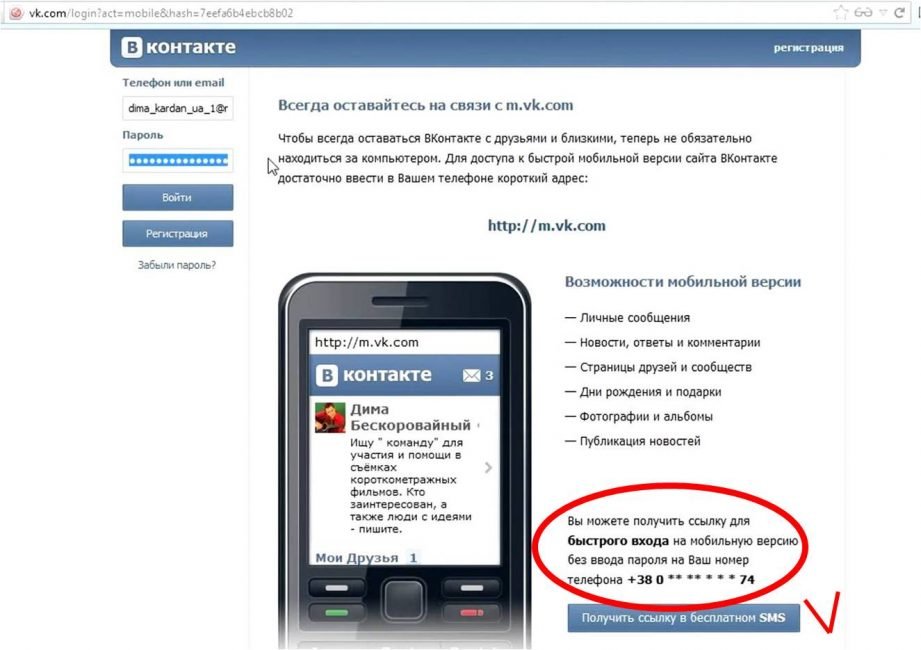 vk.com
и переходим на этот адрес.
vk.com
и переходим на этот адрес.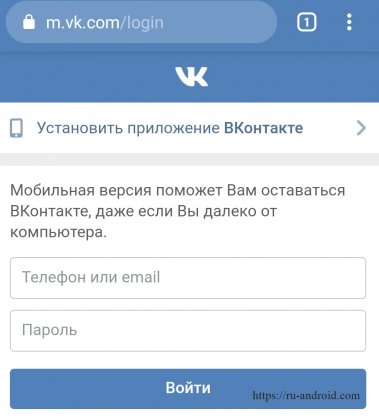 Процесс перелистывания фото осуществляется при помощи мыши, как пальцем на смартфоне.
Процесс перелистывания фото осуществляется при помощи мыши, как пальцем на смартфоне. Все к вам придет без перезагрузки. Также маленькое дополнение, если ваш собеседник вам что-то пишет, то появится маленький индикатор набора текста;
Все к вам придет без перезагрузки. Также маленькое дополнение, если ваш собеседник вам что-то пишет, то появится маленький индикатор набора текста;
